- in КАК by Администратор
Исправлена ошибка, из-за которой невозможно обновить Fire TV Stick 4K.
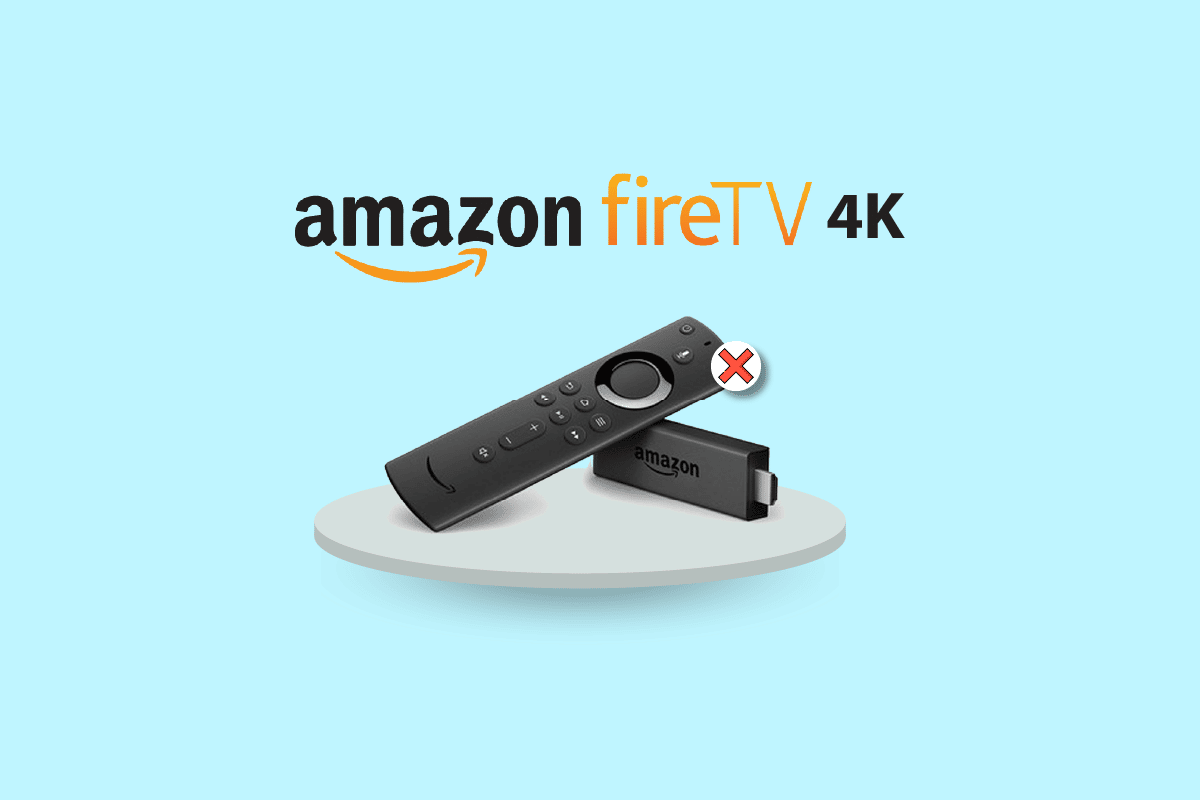
В эту современную, прогрессирующую технологическую эпоху каждый человек мечтает попробовать новые продукты, доступные на рынке. Однако различные факторы мешают нам приобретать новые модели. Лучшая особенность этого домена заключается в том, что здесь есть устройства, которые помогут вам получить опыт, аналогичный новому. Например, если вам скучно смотреть обычный ЖК-телевизор, вы можете купить Fire TV Stick, чтобы сделать его Smart TV. Теперь, как только будет выпущено обновление Fire TV Stick 4K, вы должны установить это обновление на свой Fire TV Stick, чтобы избежать проблем с нормальным функционированием телевизора. Допустим, в этом сценарии вы столкнулись с этой ошибкой: «Невозможно обновить Fire TV Stick 4K». Теперь повторяющиеся обновления могут не дать желаемого результата. Вместо этого сообщение об ошибке появлялось много раз. Чтобы решить проблему «Невозможно обновить Firestick 4K», мы рекомендуем вам прочитать эту статью и следовать методам, позволяющим легко решить эту проблему. В качестве бонуса здесь также объясняется способ правильного обновления Fire TV Stick.
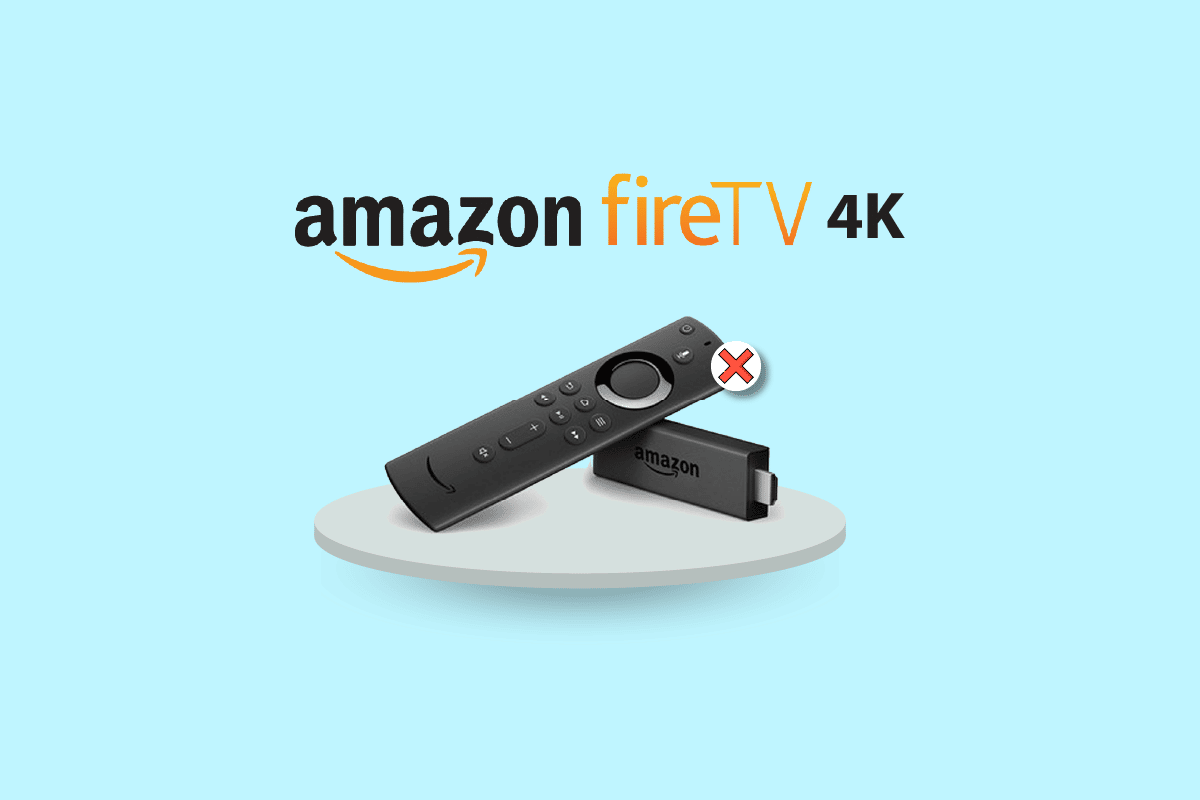
Как исправить невозможность обновления Fire TV Stick 4K
Возможные причины проблем с обновлением Fire TV Stick до последней версии перечислены ниже.
- Проблема с подключением к Интернету- Возможно, возникла проблема с сетью Wi-Fi, к которой вы подключены, и она может не поддерживать загрузку обновления.
- Ошибка и сбои при обновлении- Ошибка и сбои при обновлении операционной системы программного обеспечения могут нарушить процесс установки, и вы можете получить сообщение об ошибке «Невозможно обновить Fire TV Stick 4K». Эти ошибки и сбои могут быть вызваны установкой неизвестного программного обеспечения на Fire TV Stick.
- Недостаточно места на Fire TV Stick- Для загрузки обновления необходимо иметь достаточно места в памяти. Пространство может быть уменьшено за счет многочисленных приложений и программ на Fire TV Stick.
- VPN включен- Если на вашем Fire TV Stick включен VPN, это может замедлить пропускную способность интернет-соединения, и вы не сможете обновить устройство.
Как выполнить обновление Fire TV Stick 4K
Подробный способ обновления Fire TV Stick до последней версии описан в этом разделе.
1. Выберите Настройки значок на главном экране.
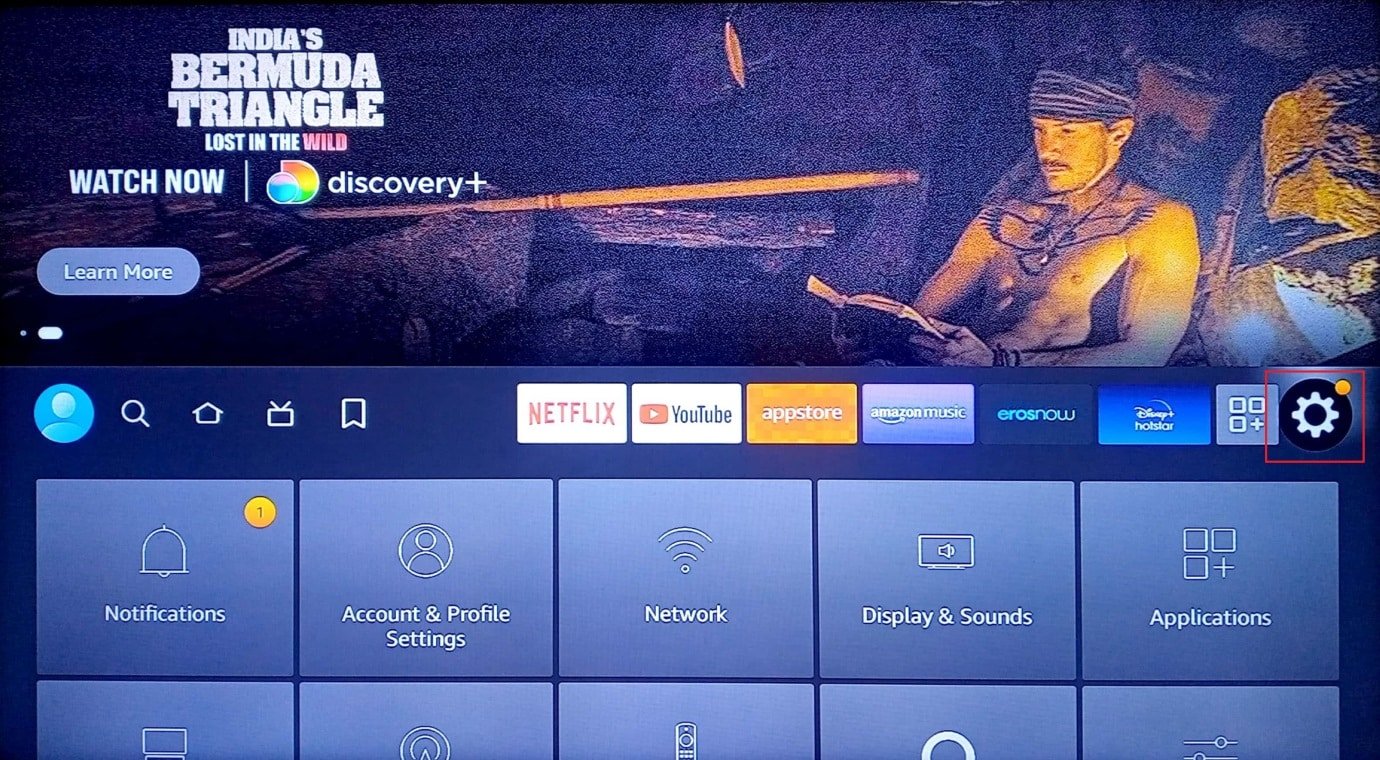
2. Выберите Мой огонь ТВ опцию.
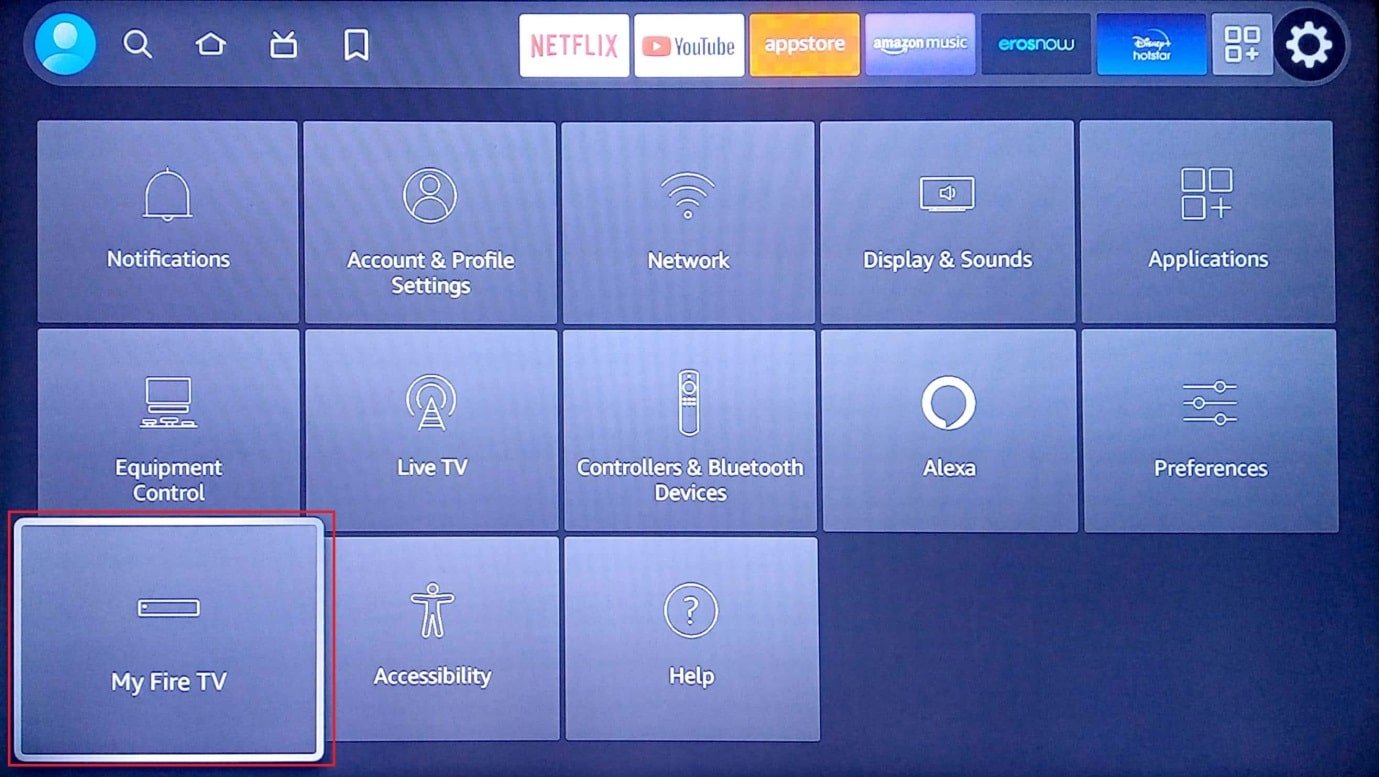
3. Выберите О нас вкладка в списке.
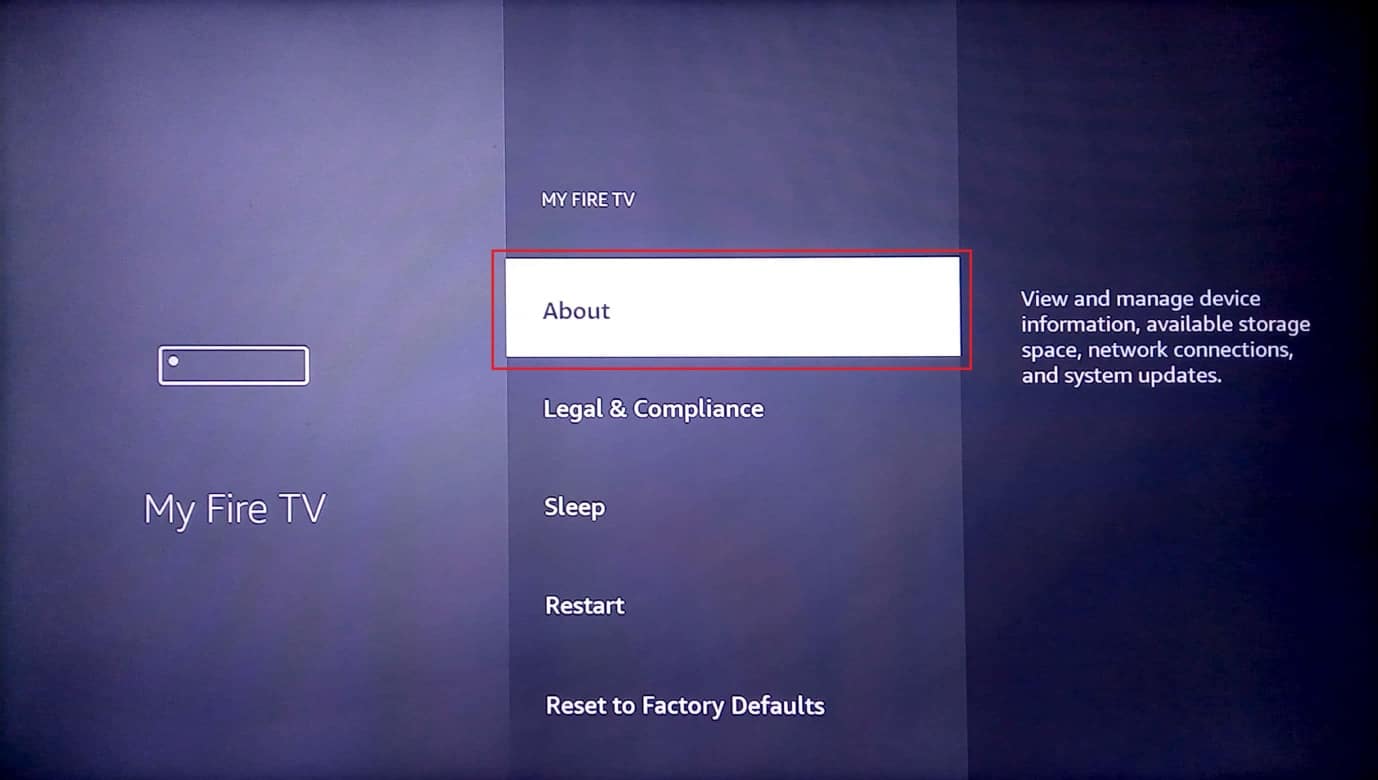
4. Выберите Проверка наличия обновлений опцию.
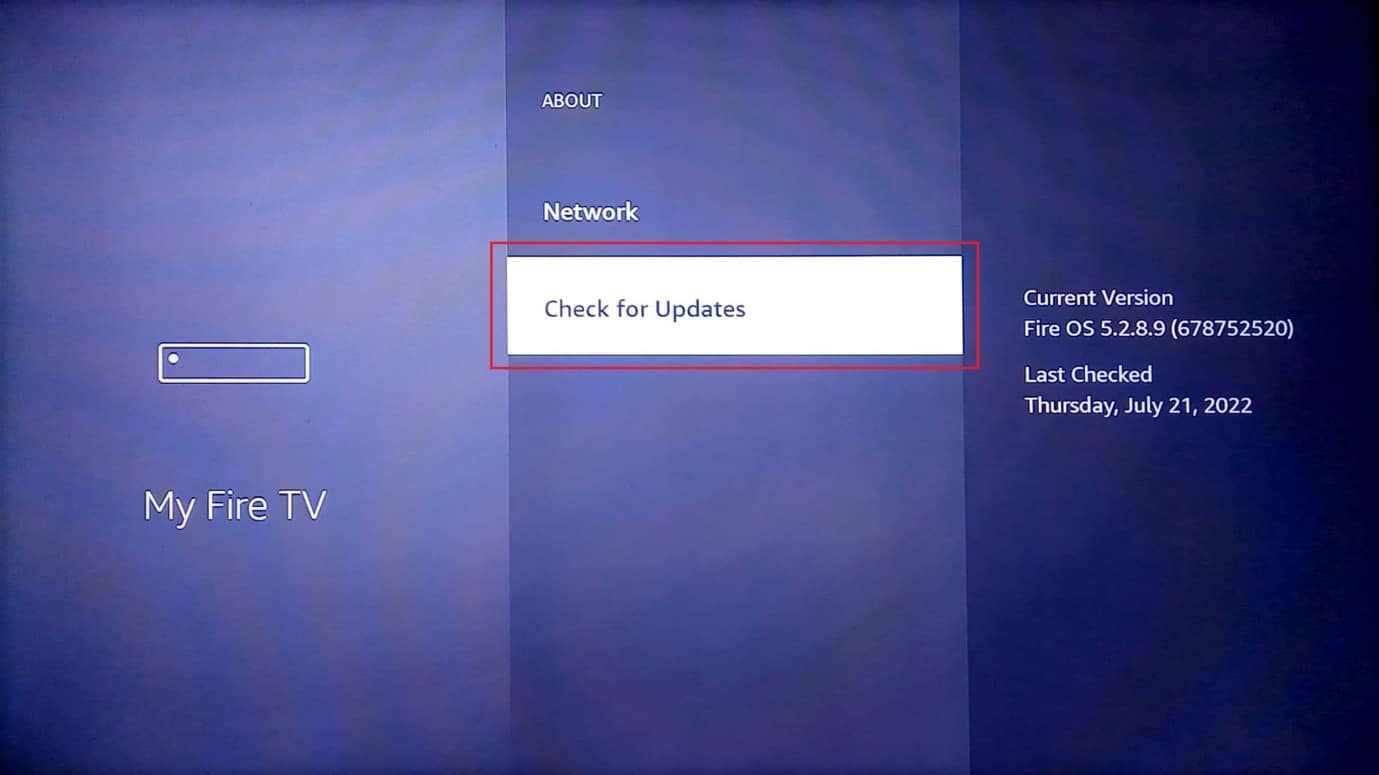
5. Выберите Установить обновление опцию.
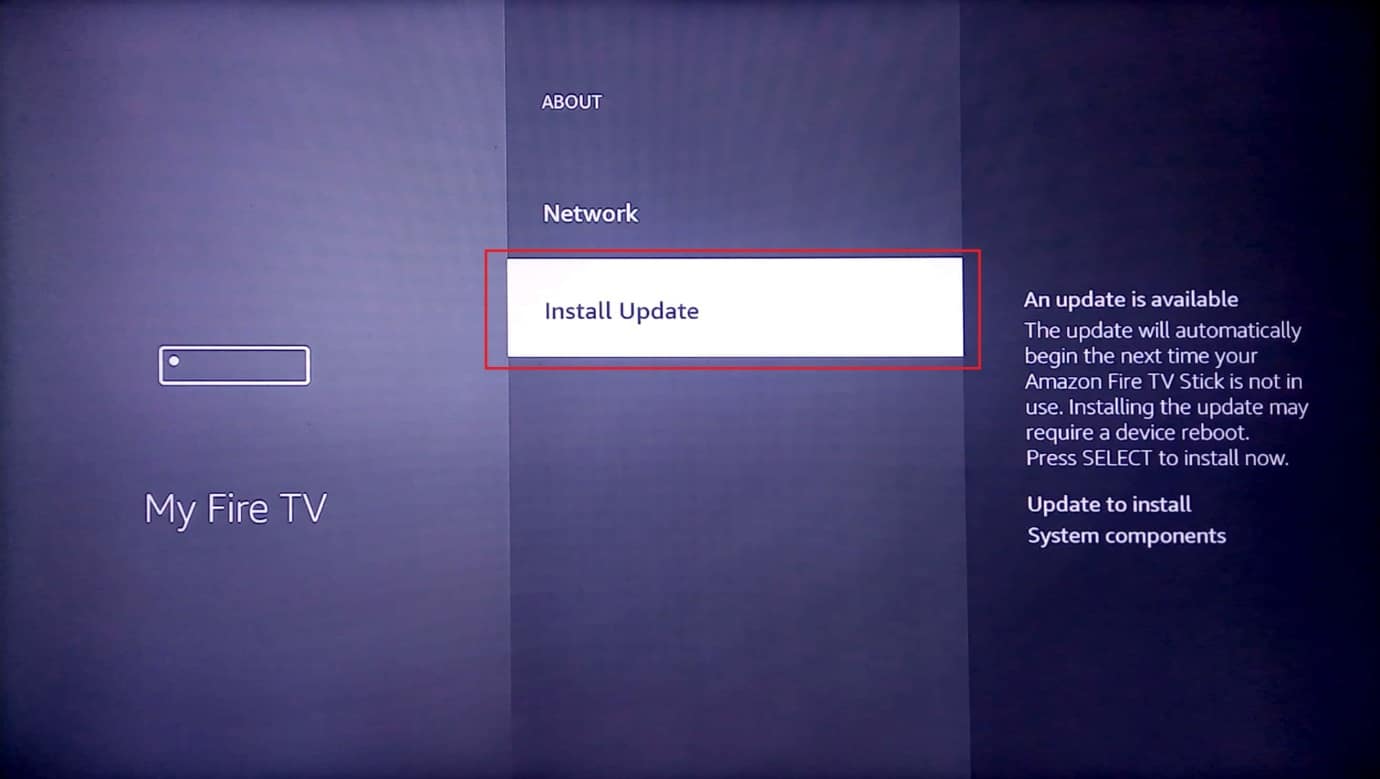
Читайте также: Как ускорить Firestick
Вот все возможные способы решения проблемы невозможности обновления Fire TV Stick 4K.
Метод 1: основные методы устранения неполадок
Основные методы устранения неполадок, описанные в этом разделе, могут помочь устранить и исправить мелкие проблемы и сбои, которые могли вызвать ошибку при обновлении Fire TV Stick.
1А. Устранение неполадок оборудования
Во-первых, проверьте, не повреждены ли аппаратные соединения, и проверьте порты подключения Fire TV Stick.
- Используйте предоставленное соединительное оборудование. Во избежание проблем несовместимости убедитесь, что вы используете адаптер питания и кабель HDMI, поставляемые вместе с Fire TV Stick.
- Замените кабель HDMI- Если кабель HDMI поврежден или перекручен, вы можете заменить кабель HDMI, чтобы решить проблему. Вы можете попробовать использовать высокоскоростной кабель HDMI, чтобы исправить сообщение об ошибке «Невозможно обновить Fire TV Stick 4K». Это также поможет ускорить передачу данных.
- Подключите кабель HDMI напрямую. Если вы используете концентратор HDMI для подключения кабеля HDMI к Fire TV Stick, вы можете попробовать отключить его, а затем подключить непосредственно к порту HDMI. Это уменьшит помехи от других кабелей HDMI на устройстве и поможет установить обновление Fire TV Stick 4K.
- Проверьте проблемы с пультом Fire TV Stick — Проверьте, работают ли кнопки источника или входа на пульте Fire TV Stick, и проверьте, можете ли вы выбирать параметры с помощью пульта дистанционного управления. Если возникла проблема с пультом дистанционного управления, замените его новым, чтобы избежать проблемы «Невозможно обновить Firestick 4K».
- Периферийные устройства- Если периферийные устройства, такие как ресиверы и звуковые панели, подключены к Fire TV Stick через соединительные порты и кабели, вы можете попробовать отсоединить их и снова подключить к портам, чтобы устранить проблему.
1Б. Повторно подключите кабель HDMI к Fire TV Stick
Иногда входной сигнал, подаваемый на Fire TV Stick, может неправильно передаваться на телевизор из-за незначительного сбоя или ошибки в кабеле HDMI. Вы можете попробовать повторно подключить кабель к порту HDMI, чтобы исправить сообщение об ошибке «Невозможно обновить Fire TV Stick 4K».
1. Отключите Пожарная тележка из порта HDMI и подождите 5 минут.
2. Подключите Fire TV Stick к порту HDMI и обновите его.
1С. Перезапустите Fire TV
В качестве универсального метода устранения всех проблем на устройствах вы можете попробовать перезапустить Fire TV Stick, чтобы устранить проблему.
1. Перейдите к Настройки на главном экране.
2. В меню выберите пункт Мой огонь ТВ опцию.
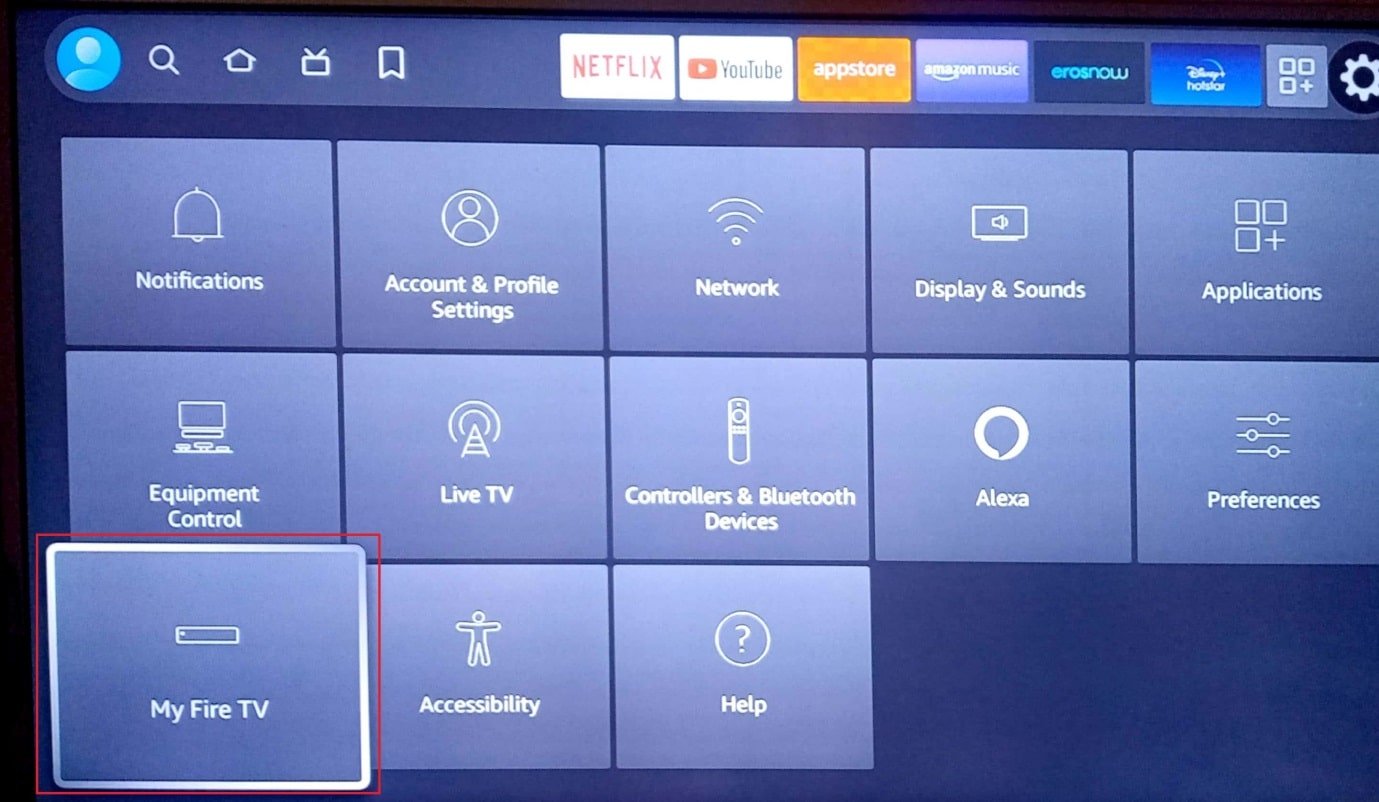
3. Выберите Restart вариант и нажмите вниз клавишу со стрелкой дважды.
Примечание: Или вы можете нажать кнопку Выберите или круглая кнопка посередине+ Воспроизведение / Пауза кнопку на пульте дистанционного управления для 5 секунд.
4. Выберите Restart еще раз и нажмите кнопку OK Кнопка, чтобы перезагрузить Fire TV Stick.
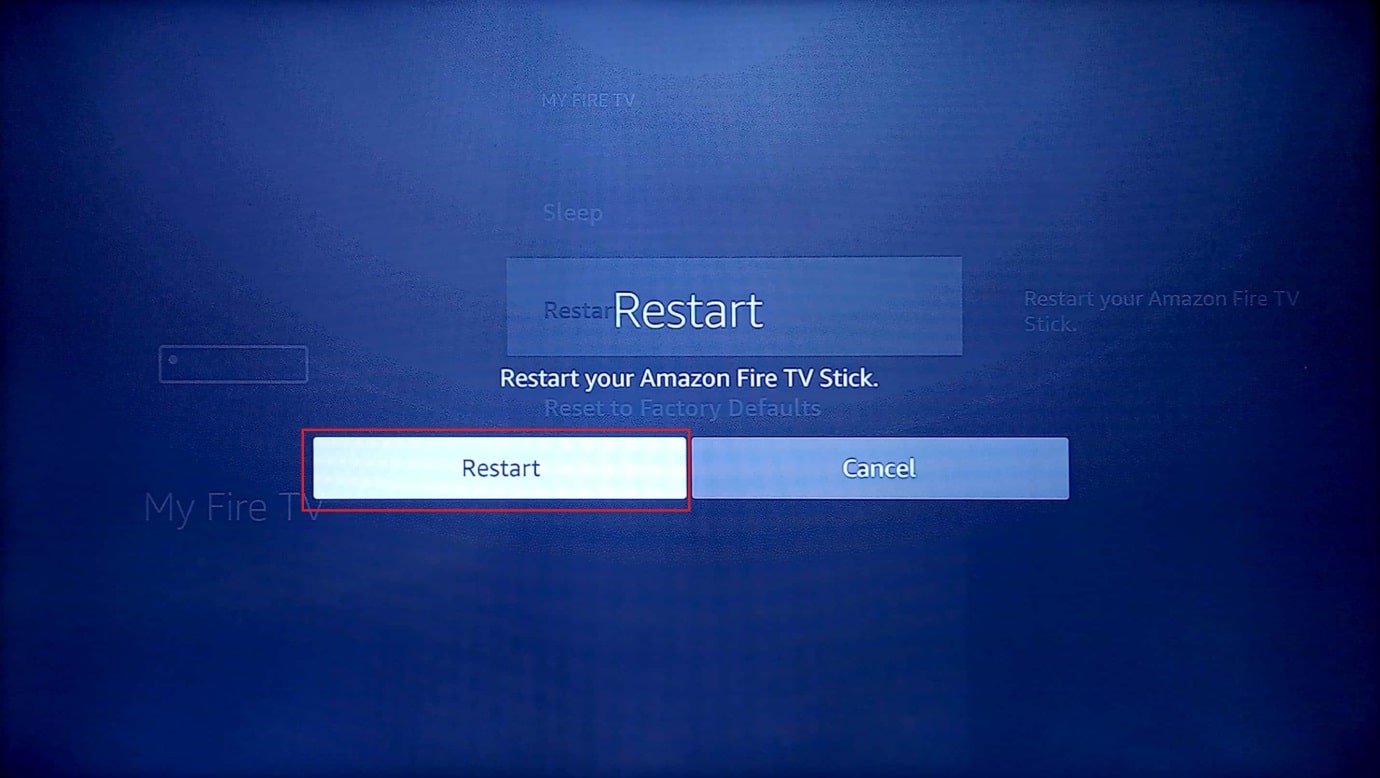
1Д. Устройства силового цикла
Другой вариант решения проблемы — принудительно выключить и включить подключаемые устройства. Это устранит все сбои и ошибки на устройствах.
Вариант I: перезапустить Fire TV Stick
Здесь объясняется метод включения и выключения Fire TV Stick.
1. Отключите Пожарное телевидение от порта HDMI и кабеля USB от порта micro USB.
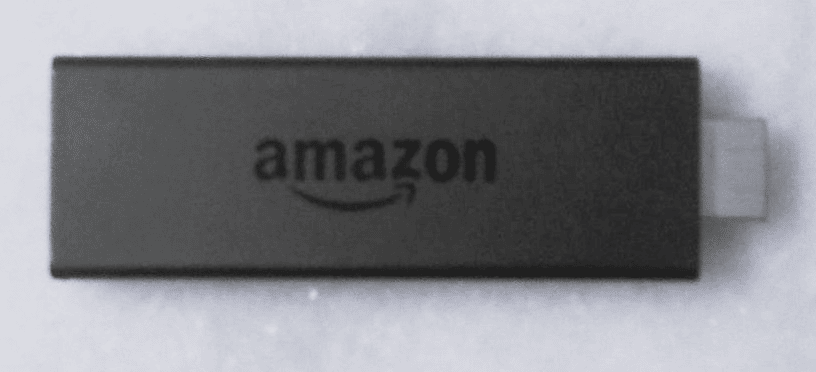
2. Подождите 60 секунд, снова подключите Fire TV Stick и включите его.
Читайте также: Как отключить Firestick
Вариант II. Перезапустите маршрутизатор Wi-Fi.
Следуйте инструкциям, приведенным в этом методе, чтобы выключить и включить маршрутизатор Wi-Fi, чтобы устранить проблемы с сетевым подключением и устранить сообщение об ошибке «Невозможно обновить Fire TV Stick 4K».
1. нажмите мощностью на Wi-Fi роутере, пока светодиодные лампы не погаснут.

2. Отключите кабель питания от розетки и снова подключите его через 60 секунд.
3. нажмите мощностью кнопку до тех пор, пока не загорятся светодиодные лампы, и подключите Fire TV Stick к сети.
1Е. Перейти к голосовому просмотру
Если экран зависает при установке обновления Fire TV Stick 4K, вы можете выполнить шаг, описанный в этом методе, чтобы выйти из экрана обновления и просмотреть главный экран вашего Fire TV Stick.
Чтобы перейти к голосовому просмотру, просто нажмите и удерживайте кнопку Назад+Меню одновременно нажимайте кнопки на пульте Fire TV, чтобы войти в режим голосового просмотра.
1Ф. Дайте Fire TV остыть
Если вы используете Fire TV Stick в более теплых регионах, вы можете регулярно давать ему остыть, чтобы избежать проблемы «Невозможно обновить Firestick 4K».
- Выключите Fire TV Stick, подождите 10–15 минут и включите телевизор.
- Для лучшей работы выключайте Fire TV Stick каждые 4–5 часов.
1Г. Используйте службу VPN (если применимо)
Чтобы исправить сообщение об ошибке «Невозможно обновить Fire TV Stick 4K», вы можете попробовать использовать службу VPN, например NordVPN. Если вы считаете, что объявленное обновление полезно, но не можете получить к нему доступ из-за географических ограничений в вашем регионе, вы можете попробовать использовать службу VPN для установки конкретного обновления. Однако этот метод применим только для загрузки обновлений, выпущенных в других регионах. В противном случае рекомендуется избегать использования службы VPN на Fire TV Stick.
1ч. Проверьте проблему на серверах Amazon
Если возникла проблема с Серверы Amazon, вы можете столкнуться с этой проблемой. Чтобы это исправить, вы можете просмотреть статус сообщества Amazon в веб-браузере по умолчанию. Если сервер находится на обслуживании, вам придется подождать, пока сообщество Amazon не вернется в функциональную форму.
Способ 2. Устранение неполадок с подключением к Интернету
Одной из основных причин проблем с обновлением Fire TV Stick является проблема с подключением к Интернету. Вы можете попробовать применить методы, приведенные в этом разделе, чтобы исправить ошибки и задержки подключения к Интернету.
Шаг I: проверьте скорость подключения к Интернету
Если скорость загрузки интернет-соединения ниже 25 Mbps, вы не сможете использовать конкретную сеть Wi-Fi для обновления Fire TV Stick. Вы можете проверить скорость сети Wi-Fi, к которой вы подключились, с помощью ПК с Windows. Вы можете легко исправить сообщение об ошибке «Невозможно обновить Fire TV Stick 4K», если спецификация соответствует. Посетить Speedtest веб-сайт и проверьте скорость сети.
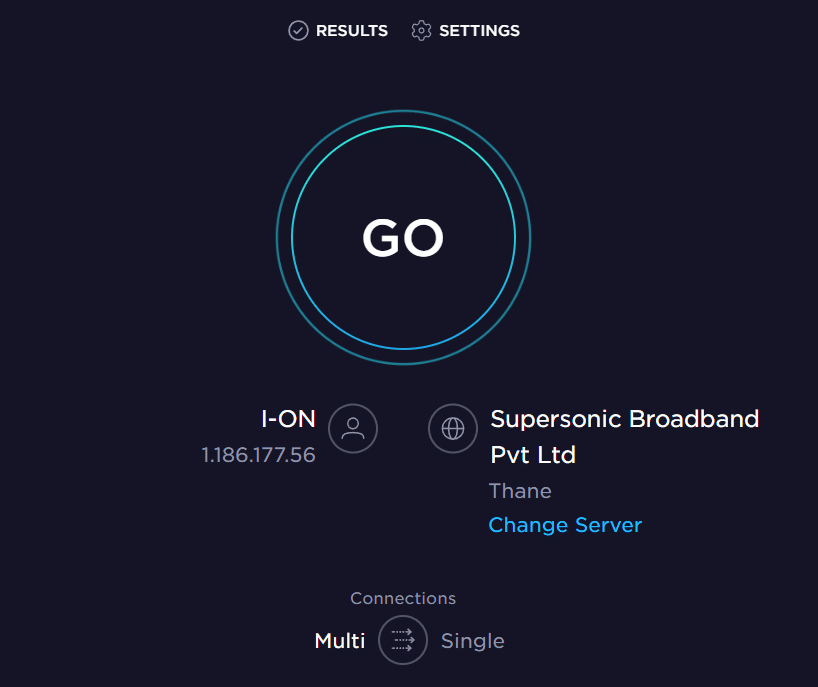
Если скорость загрузки на странице результатов ниже указанного значения 25 Mbps, вам необходимо воспользоваться одним из этих методов и переустановить обновление Fire TV Stick 4K.
- Подключите Fire TV Stick к другой сети Wi-Fi или
- Измените план используемого вами подключения к Интернету.
Шаг II: Укрепите подключение Fire TV Stick к Интернету
Следующий способ устранить проблему «Невозможно обновить Firestick 4K» — усилить интернет-соединение Fire TV Stick, чтобы уменьшить проблемы с сетевым подключением. Вы также можете:
- Отключите другие устройства, подключенные к сети Wi-Fi.
- Сократите расстояние между Fire TV Stick и маршрутизатором Wi-Fi.
Шаг III. Проверьте, подключен ли Fire TV к Интернету.
Другая распространенная причина проблемы с обновлением Fire TV Stick заключается в том, что он не подключен к Интернету. Чтобы это исправить, вы можете проверить, подключена ли Fire TV Stick к сети Wi-Fi, используя метод, описанный здесь.
1. На главном экране выберите Настройки значку.
2. Выберите Cеть опцию.
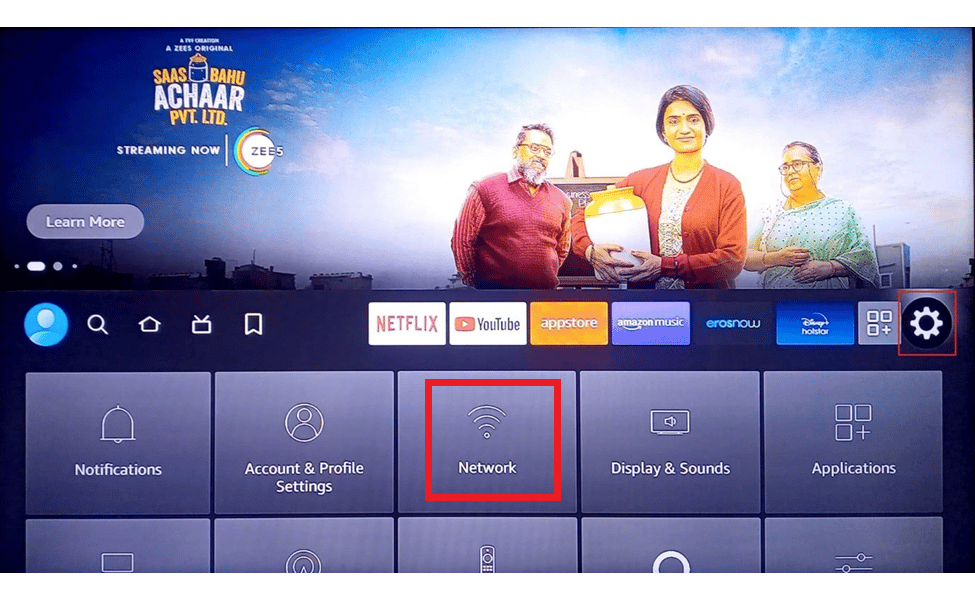
3. нажмите Воспроизведение / Пауза на пульте дистанционного управления Fire TV, чтобы проверить, подключен ли ваш Fire TV к Интернету.
Шаг IV. Повторно подключитесь к Интернету.
Если при подключении Fire TV Stick к Интернету произошел сбой, вы можете попробовать повторно подключить его к сети Wi-Fi, чтобы исправить сообщение об ошибке «Невозможно обновить Fire TV Stick 4K», выполнив действия, описанные ниже.
1. Выберите Настройки значок в правой части главного экрана.
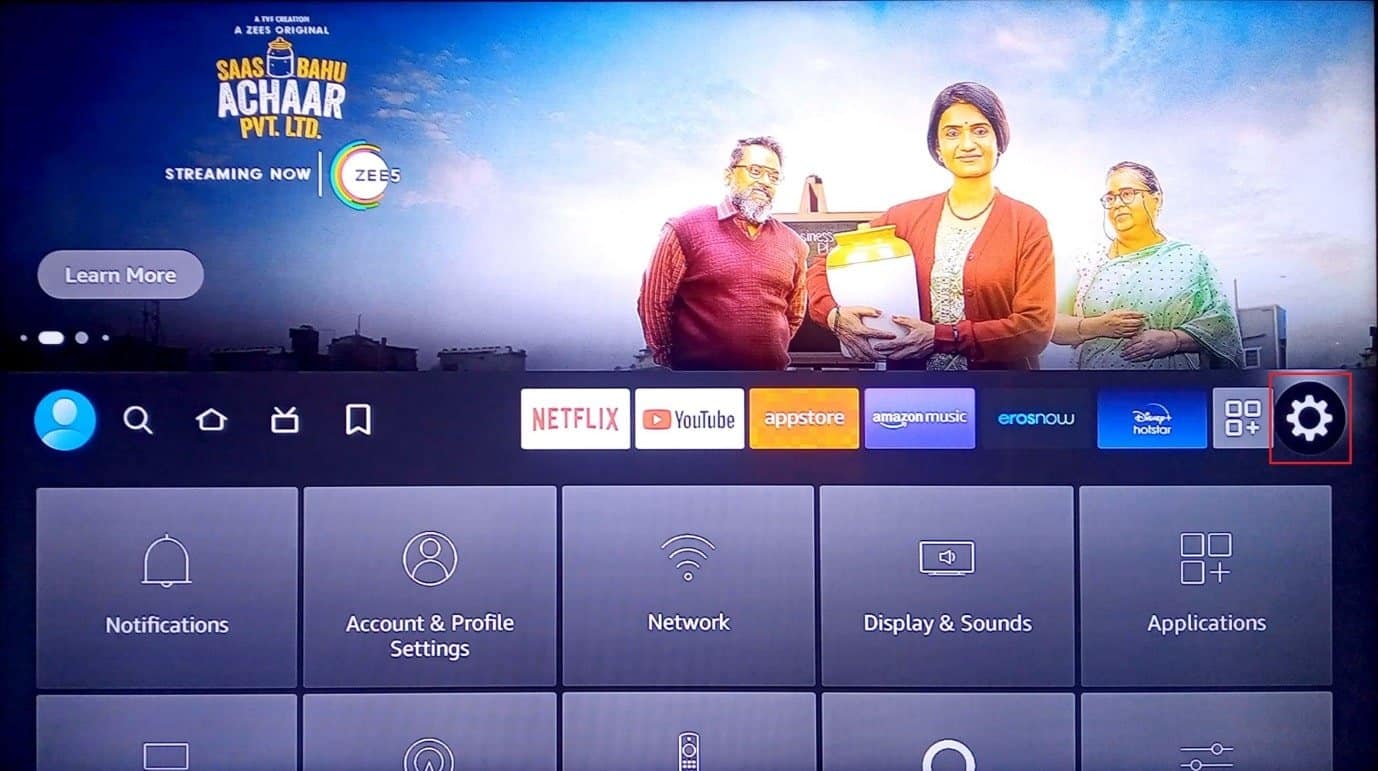
2. Выберите Cеть вариант в меню.
3. Выберите Домашняя сеть Wi-Fi опцию.
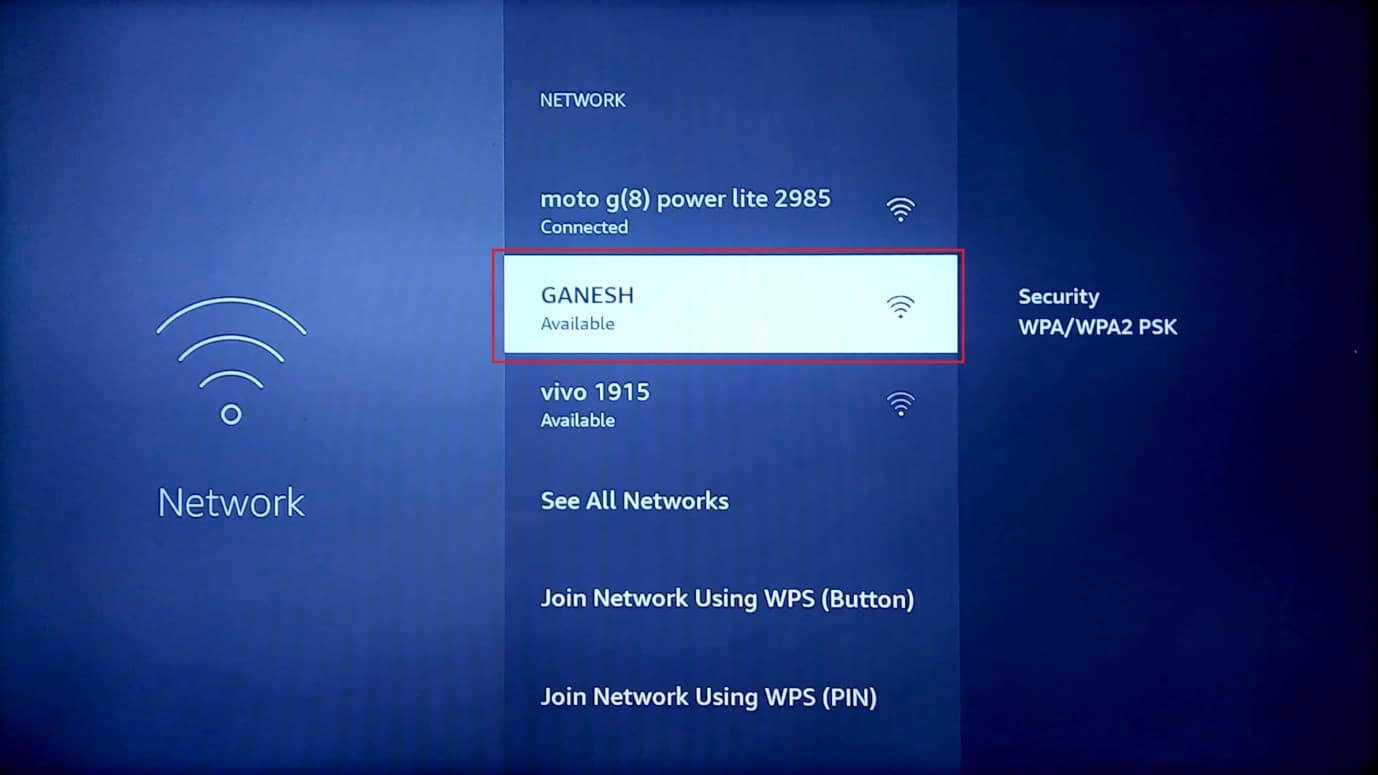
4. Выберите конкретную сеть Wi-Fi, к которой вы хотите подключиться, нажав кнопку OK дважды нажмите на нем кнопку.
5. Введите правильный пароль с помощью клавиатуры и выберите ПОДКЛЮЧИТЬ .
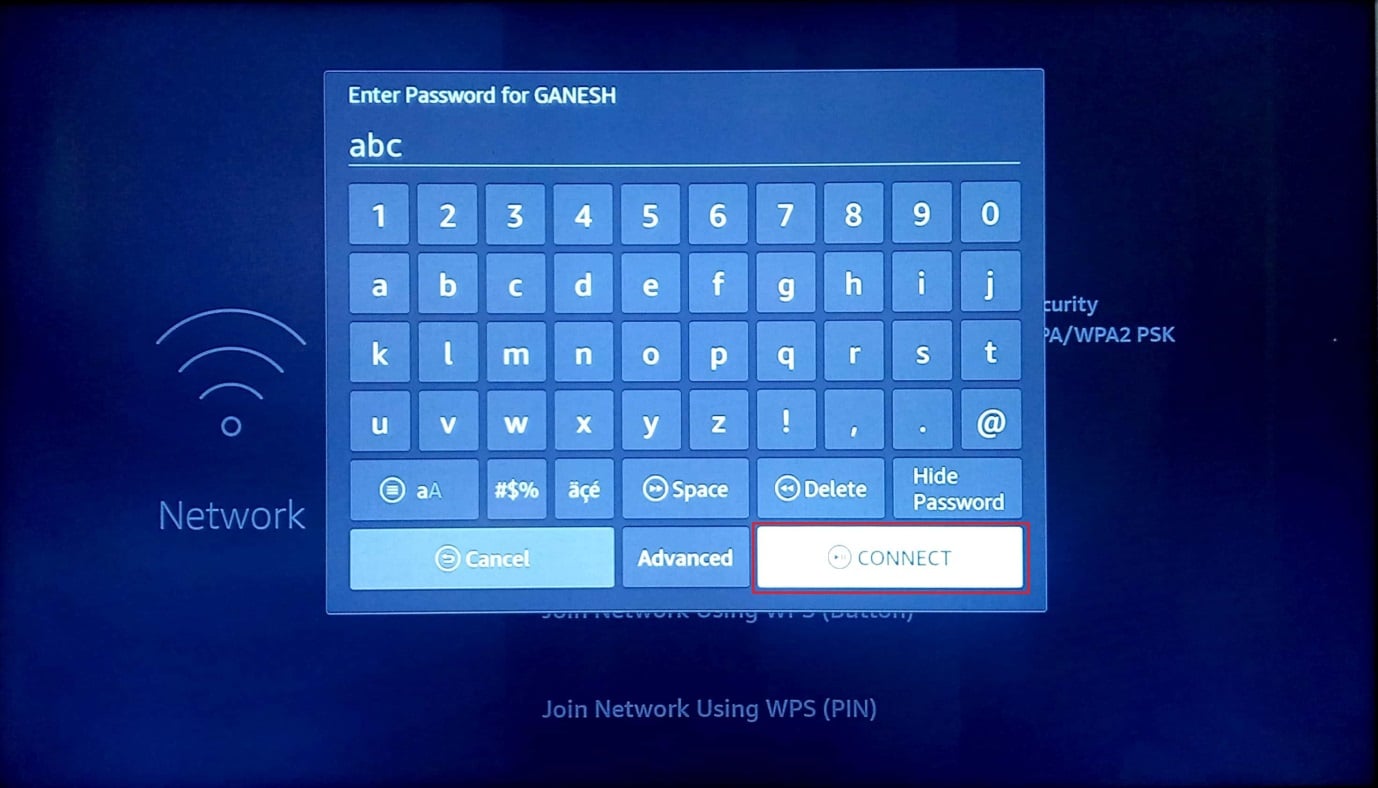
Шаг V. Отключите службу VPN.
Одной из неустановленных причин проблемы с обновлением Fire TV Stick является вмешательство службы VPN. Это снизит скорость сети Wi-Fi, к которой вы подключились; вы можете попробовать отключить службу, чтобы решить проблему, и переустановить обновление Fire TV Stick 4K.
1. С помощью пульта Fire TV Stick откройте установленную службу VPN.
2. Выберите от кнопку в правом верхнем углу экрана, чтобы отключить службу VPN.
Читайте также: 8 лучших приложений для зеркалирования Fire TV
Способ 3: Освободите место для хранения
Fire TV Stick поставляется со встроенной памятью объемом 8 ГБ, и для установки обновлений необходимо минимум 500 МБ памяти. В этом случае вы можете освободить место на Fire TV Stick, чтобы устранить проблему «Невозможно обновить Firestick 4K».
Шаг I: проверьте доступное хранилище
Первый шаг, чтобы исправить сообщение об ошибке «Невозможно обновить Fire TV Stick 4K», — это проверить доступное хранилище на Fire TV Stick, перейдя в «Настройки».
1. Идти к Настройки с домашнего экрана.
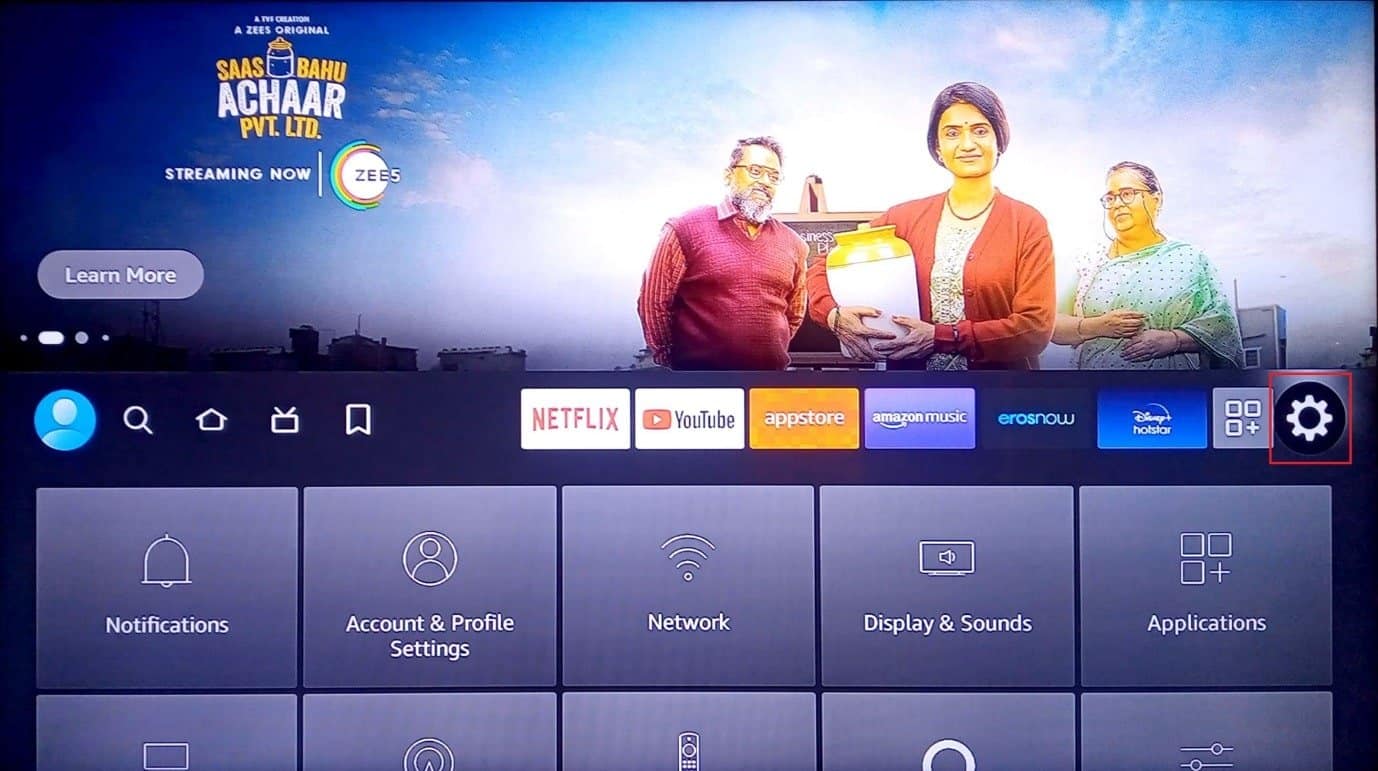
2. Выбрать Мой огонь ТВ в отображаемом меню.
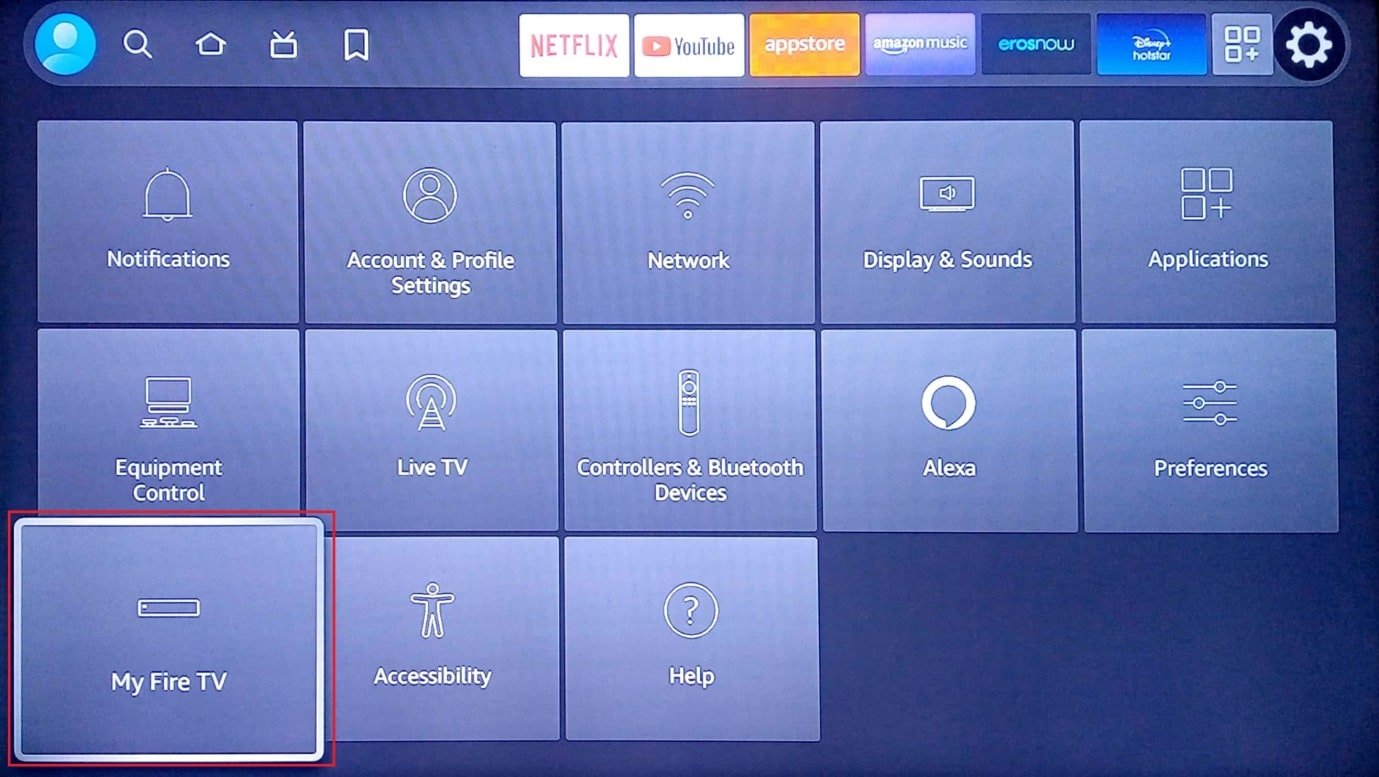
3. Выберите О нас вкладка в списке.
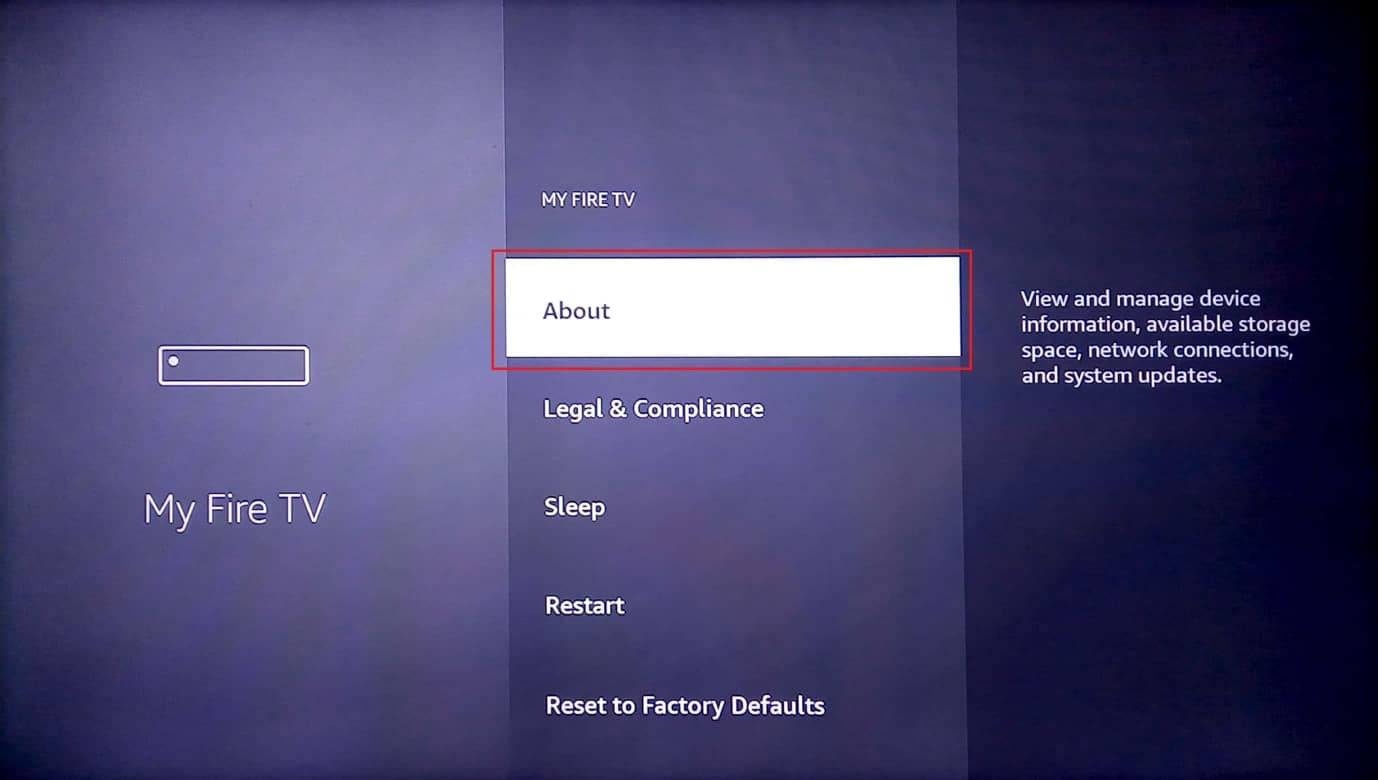
4. Выберите Хранилище вкладку и проверьте, доступно ли достаточно места.
Шаг 2. Удалите ненужные приложения
Большая часть дискового пространства Fire TV Stick приходится на приложения, установленные на устройстве. Вы можете попробовать удалить ненужные приложения, чтобы решить проблему с хранилищем. Вам необходимо очистить кеш и данные приложения, а затем удалить приложение, чтобы полностью очистить хранилище.
1. Вернуться в Настройки главную страницу и выберите Приложения опцию.
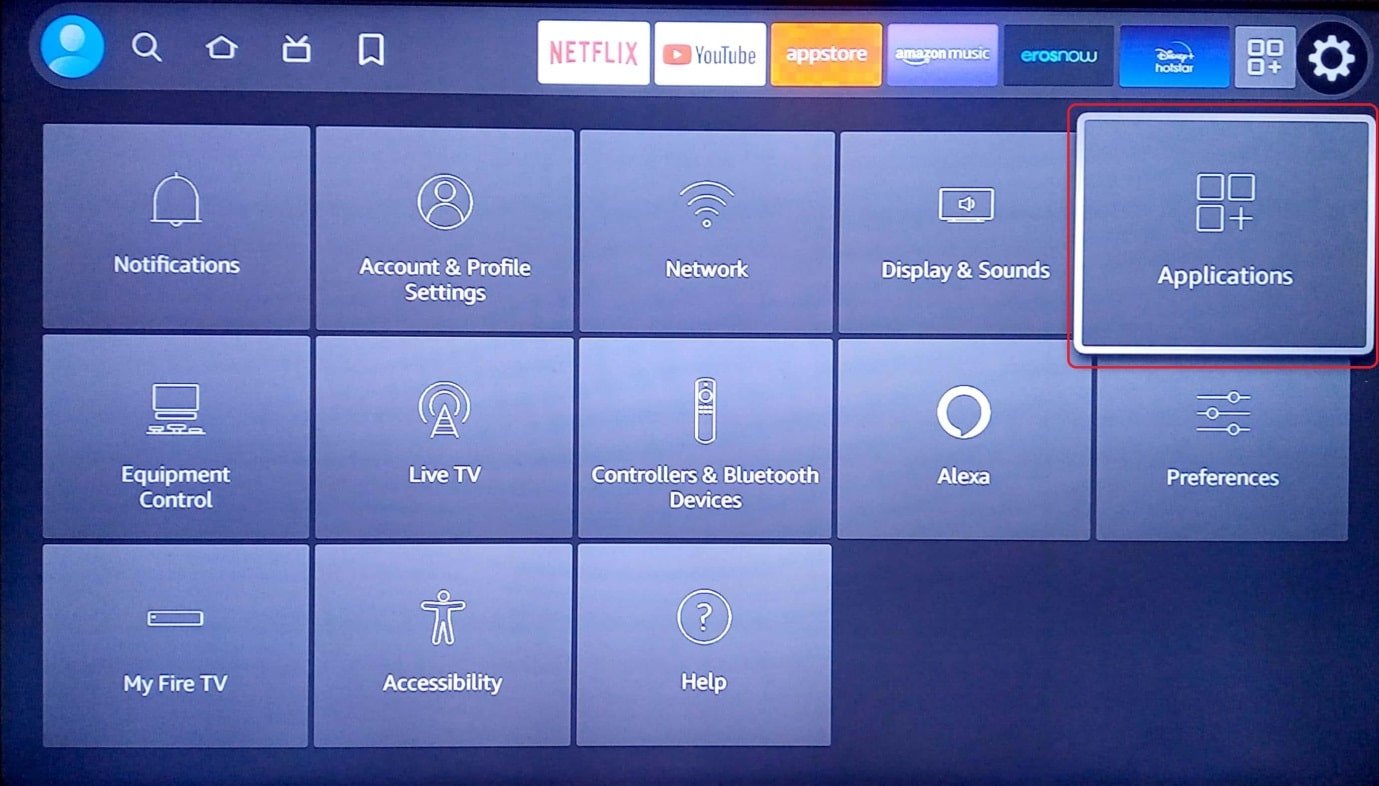
2. Выберите Управление установленными приложениями меню.
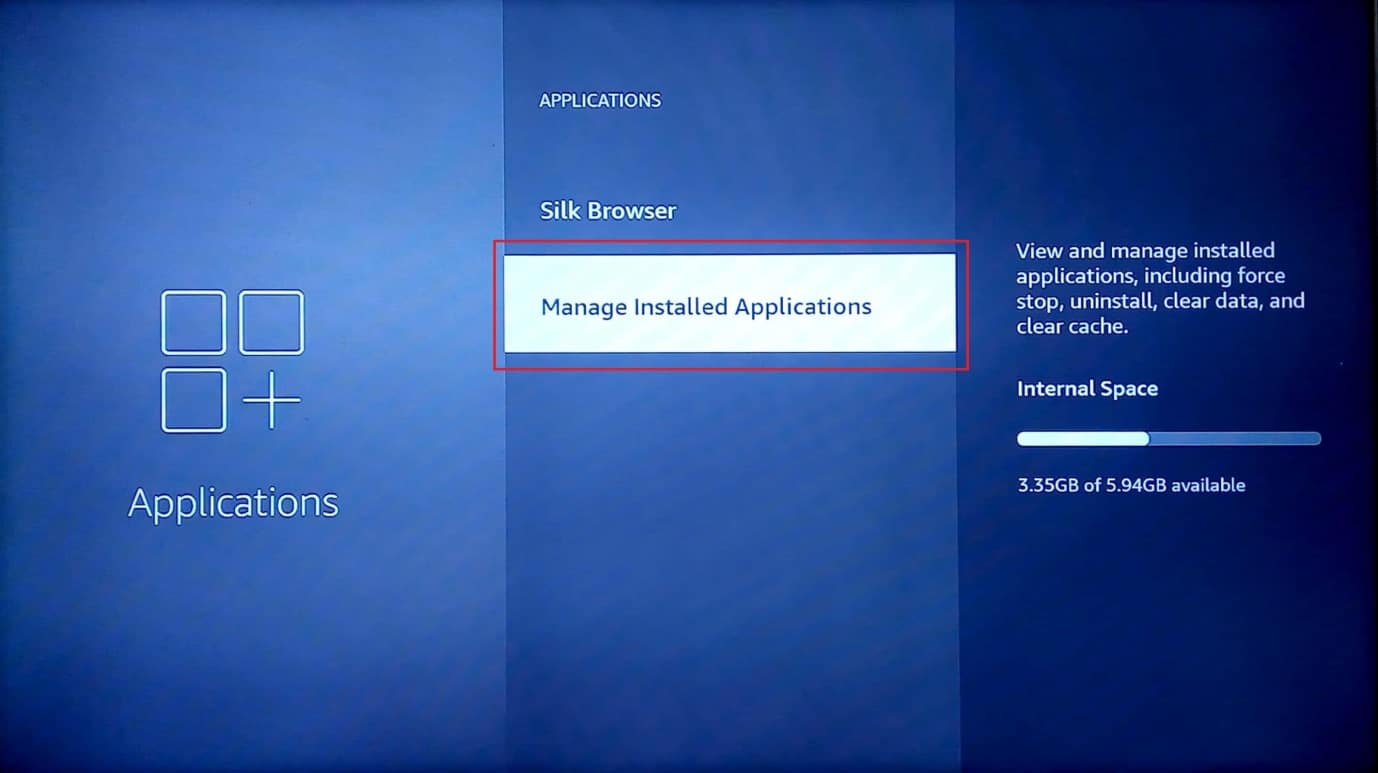
3. Выберите ненужное приложение, чтобы просмотреть информационную страницу приложения.
Примечание: В пояснительных целях Netflix приложение выбрано.
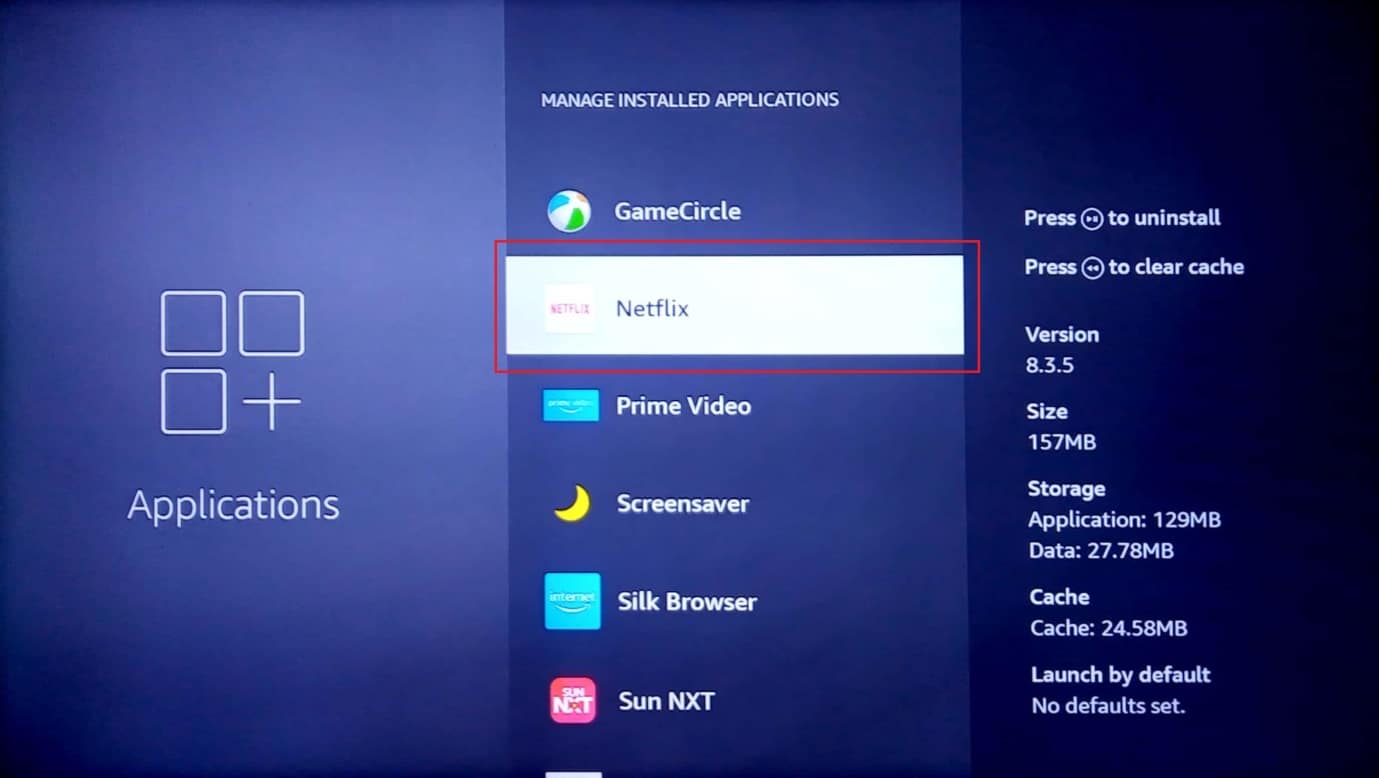
4. Выберите Принудительно остановить возможность остановить фоновую активность приложения.
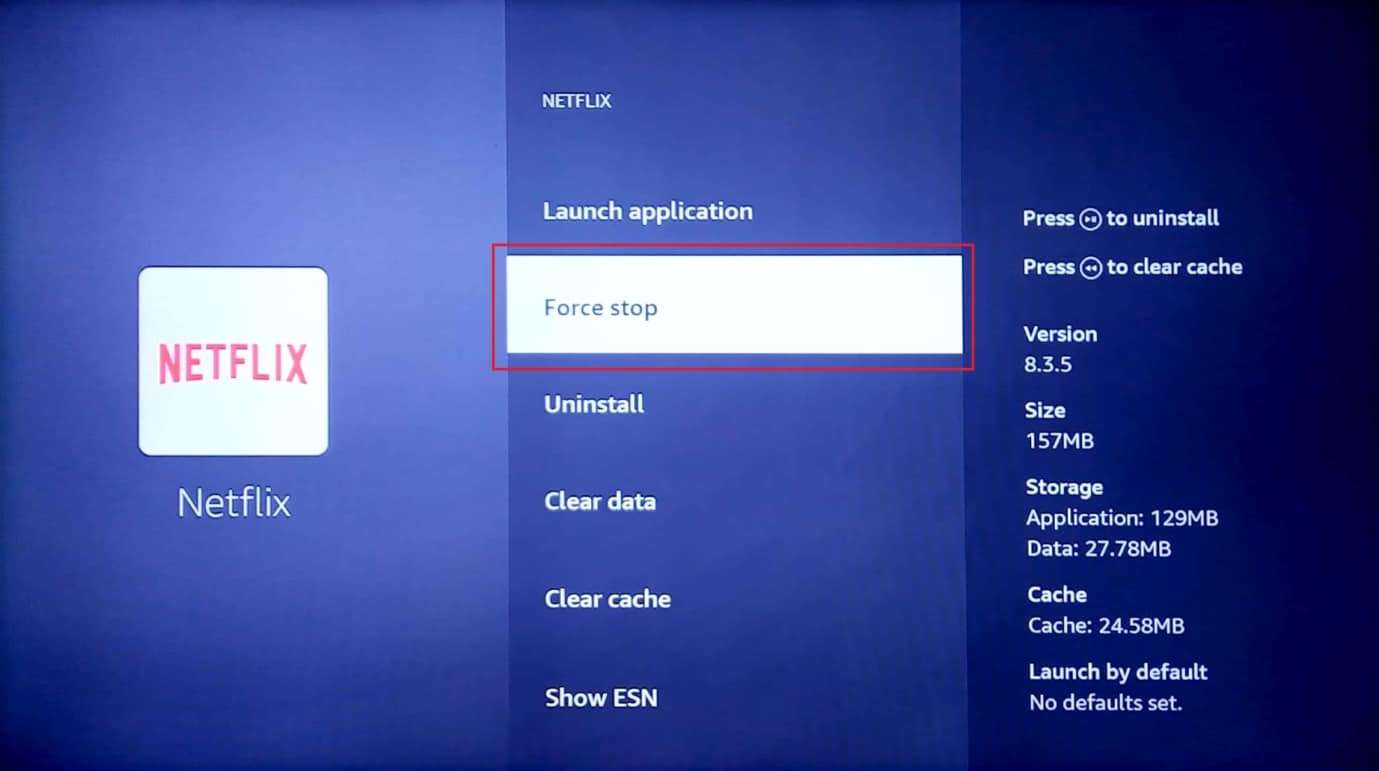
5. Выберите Очистить кэш возможность очистить кэшированные данные.
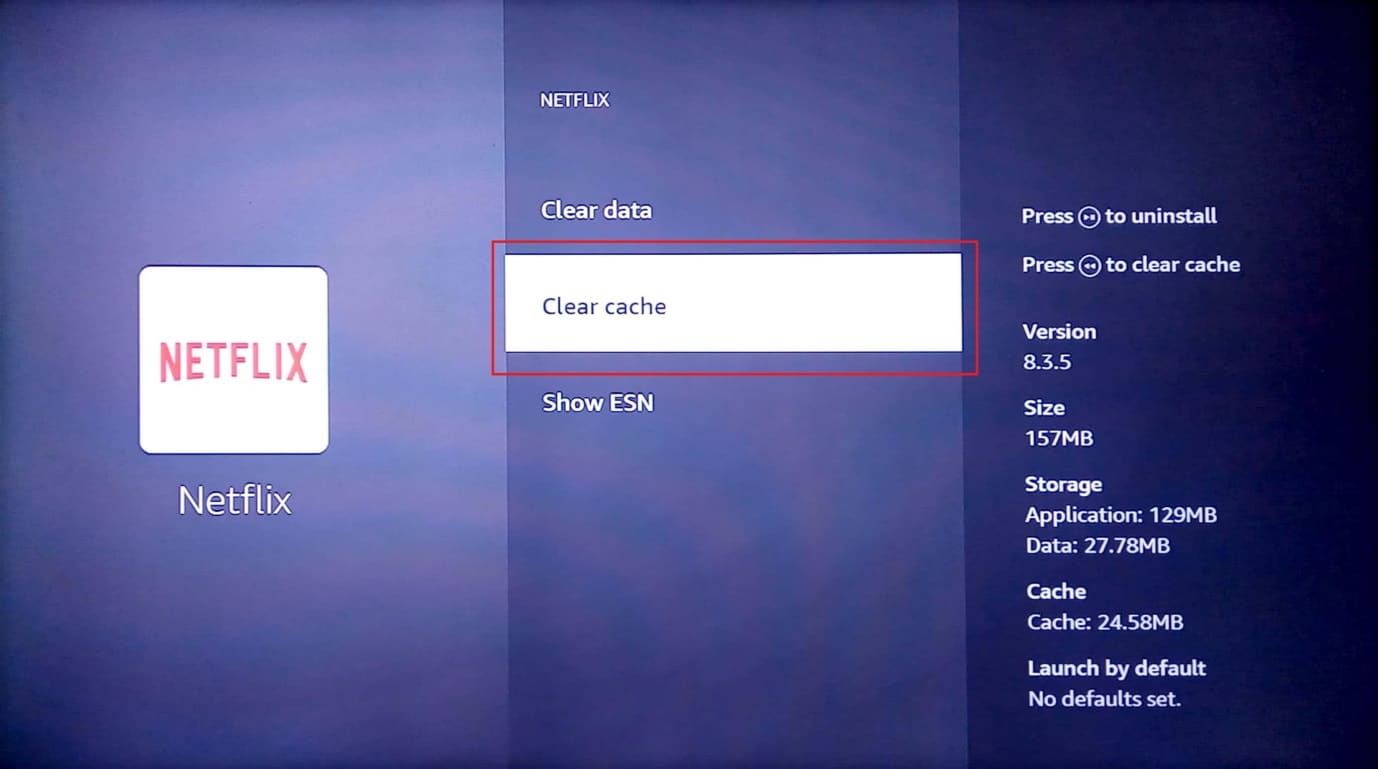
6. Выберите Удалить данные возможность очистить данные приложения.
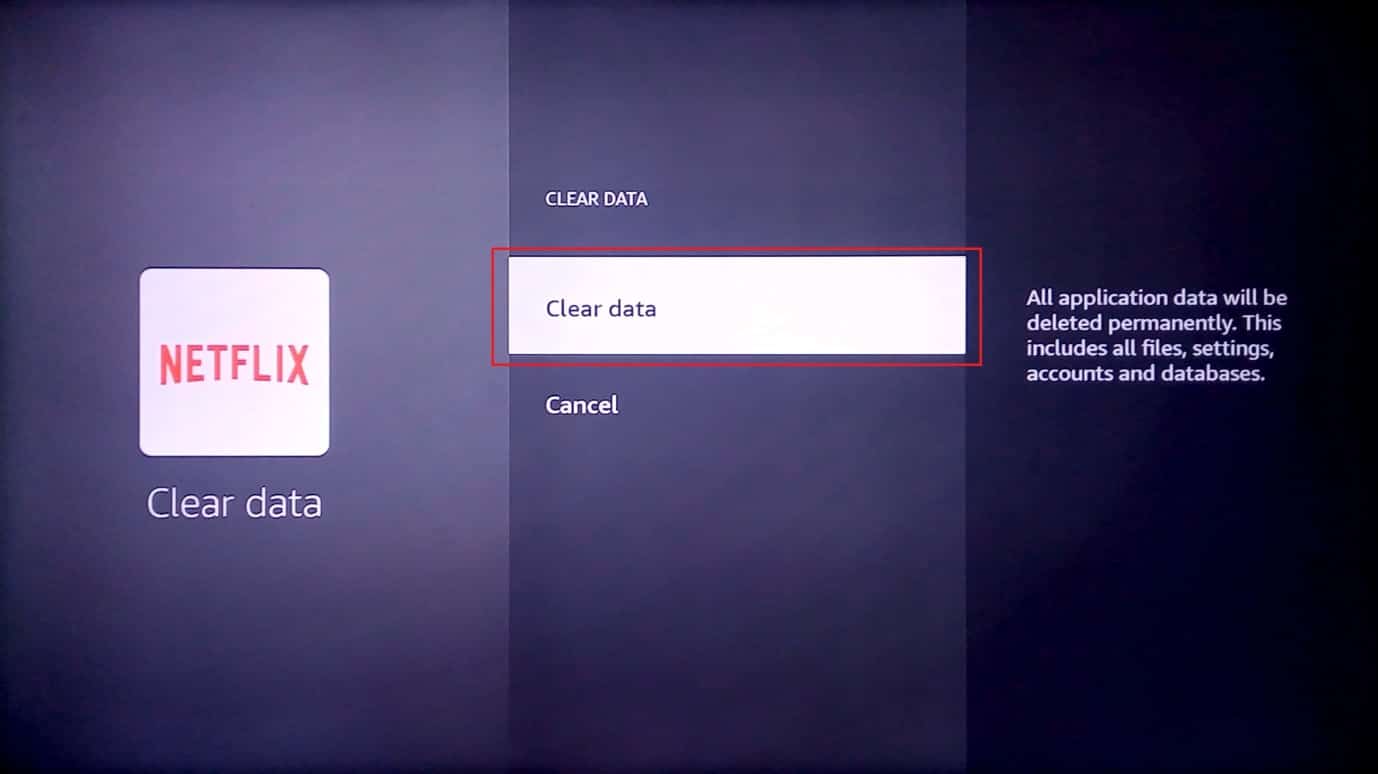
7. Выберите очистить данные в сообщении с запросом подтверждения.
8. Вернитесь на страницу информации о приложении и выберите Удалить опцию.
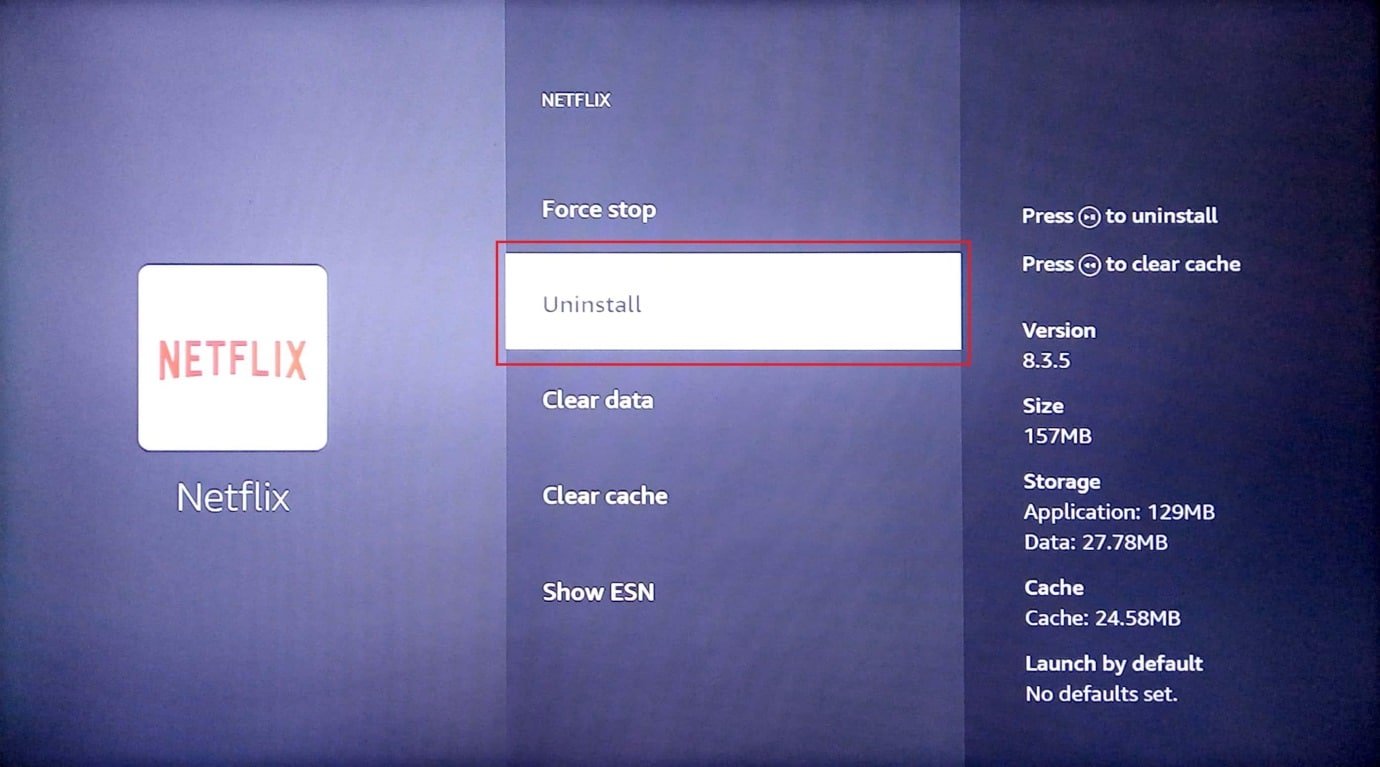
9. Выберите подтвердить Кнопка, чтобы полностью удалить приложение.
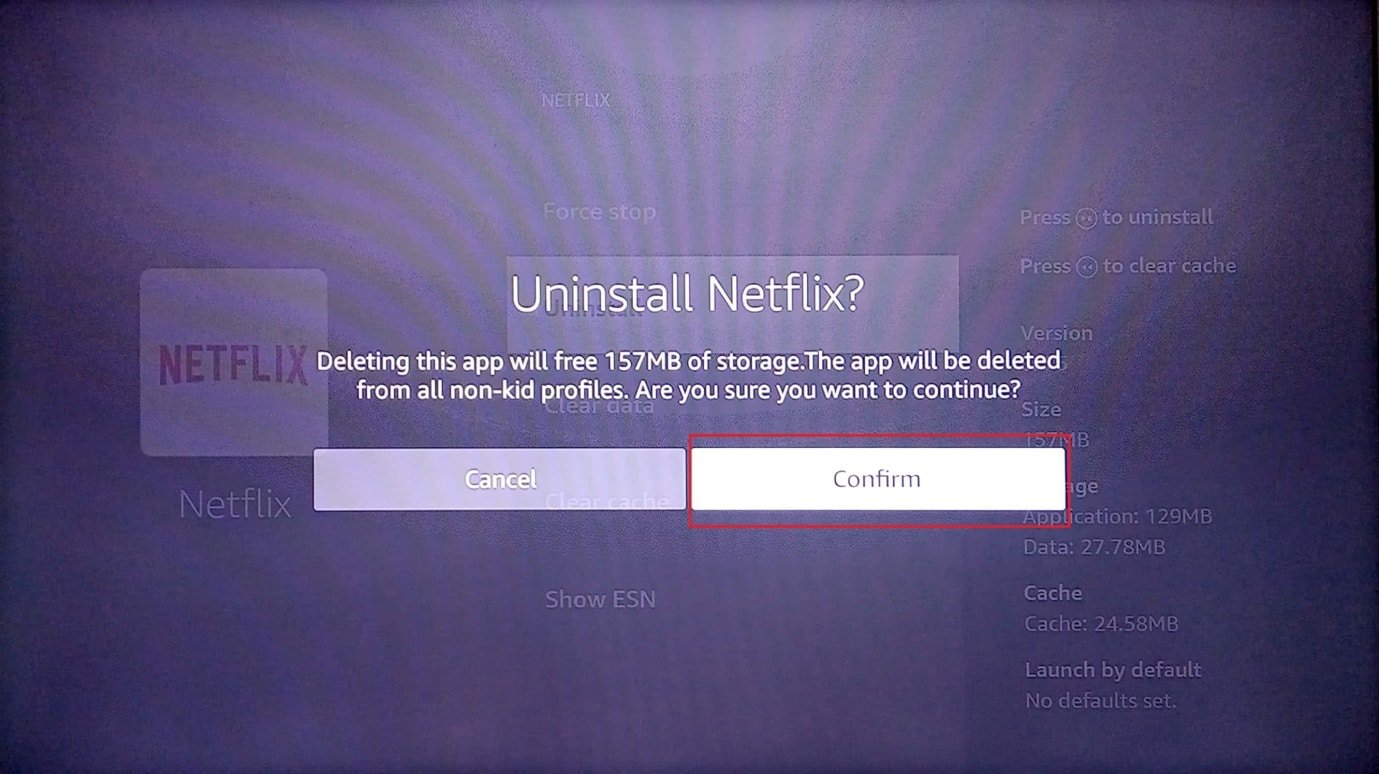
Читайте также: Исправить Amazon Fire Tablet не включается
Способ 4: вручную изменить настройки DNS
Если DNS или система доменных имен сети Wi-Fi настроены неправильно, у вас может возникнуть проблема с обновлением Fire TV Stick из-за проблемы с сетью Wi-Fi. Вы можете попробовать изменить настройки DNS вручную, чтобы исправить сообщение об ошибке «Невозможно обновить Fire TV Stick 4K».
Шаг I. Выберите IP-адрес.
1. нажмите МЕНЮ кнопка на пульте Fire TV выберите Мой огненный телевизор.
2. Выберите О нас опцию.
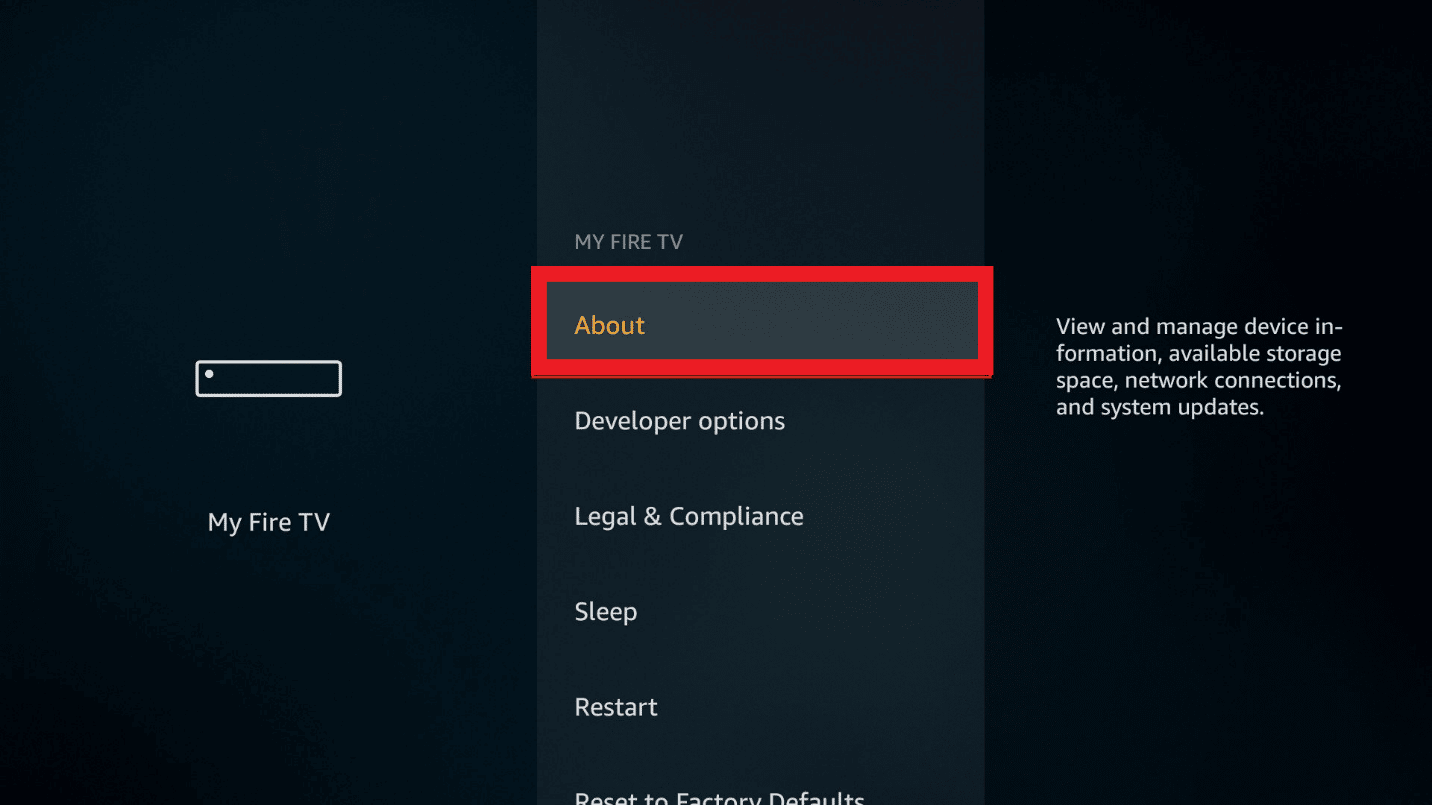
3. Выберите Cеть вкладка и просмотр IP-адрес отсюда.
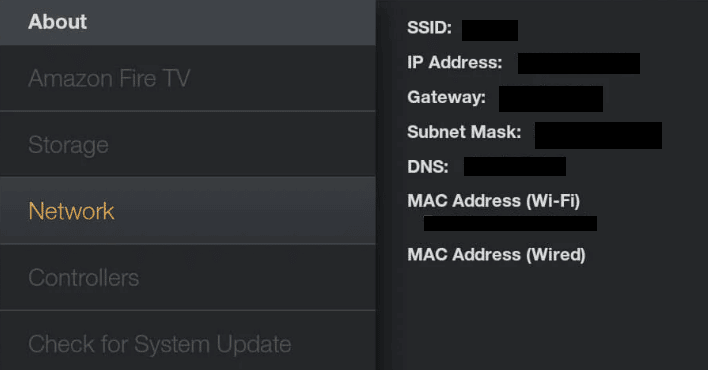
Шаг II. Выберите сеть Wi-Fi.
1. Идти к настройки и откройте Cеть установка.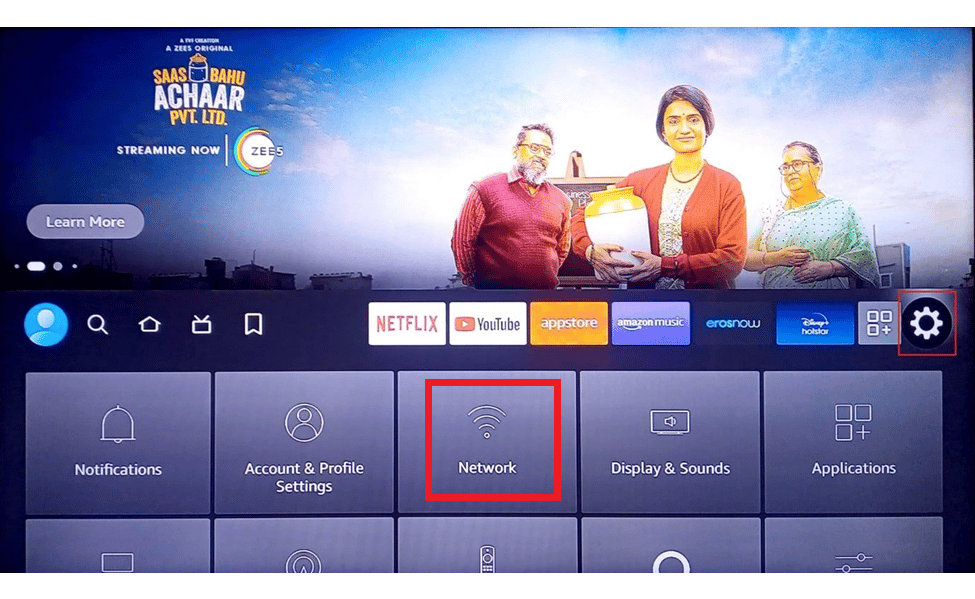
2. Здесь выберите Забудьте эту сеть опцию.
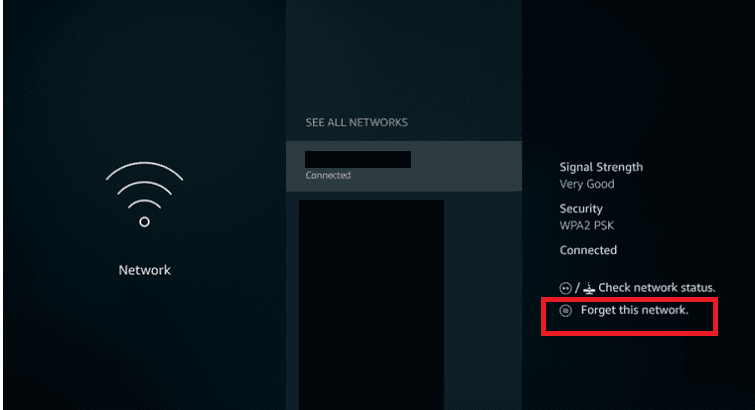
3. Затем снова откройте соединение, введите свой Пароль И выберите Фильтр опцию.
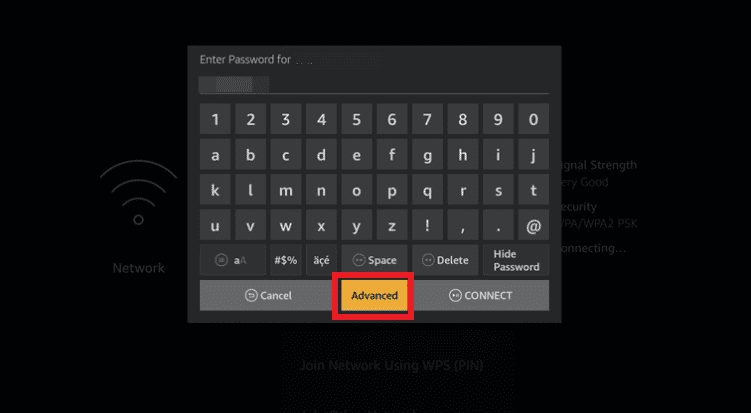
4. Введите свой Значения IP-адреса и шлюза что вы отметили в Шаг 1.
5. Введите основной (DNS 1) и дополнительный (DNS 2) Настройки DNS.
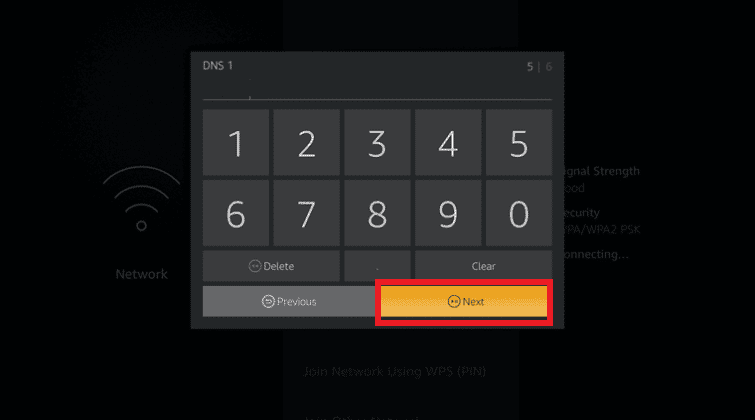
6. Restart ваш Fire TV Придерживаться выполнив действия, описанные ранее, и попробуйте установить обновление Fire TV Stick 4K.
Читайте также: Устранение проблем с зеркалированием экрана Amazon Firestick
Способ 5: выполнить сброс настроек к заводским настройкам
В крайнем случае, чтобы решить проблему с обновлением Fire TV Stick, вы можете попробовать выполнить сброс настроек к заводским настройкам Fire TV Stick. Это оптимизирует системное хранилище и приложения на устройстве и приведет его в новое состояние.
1. Открыто Настройки с домашнего экрана.
2. Выберите Мой огонь ТВ вариант из отображаемого меню.
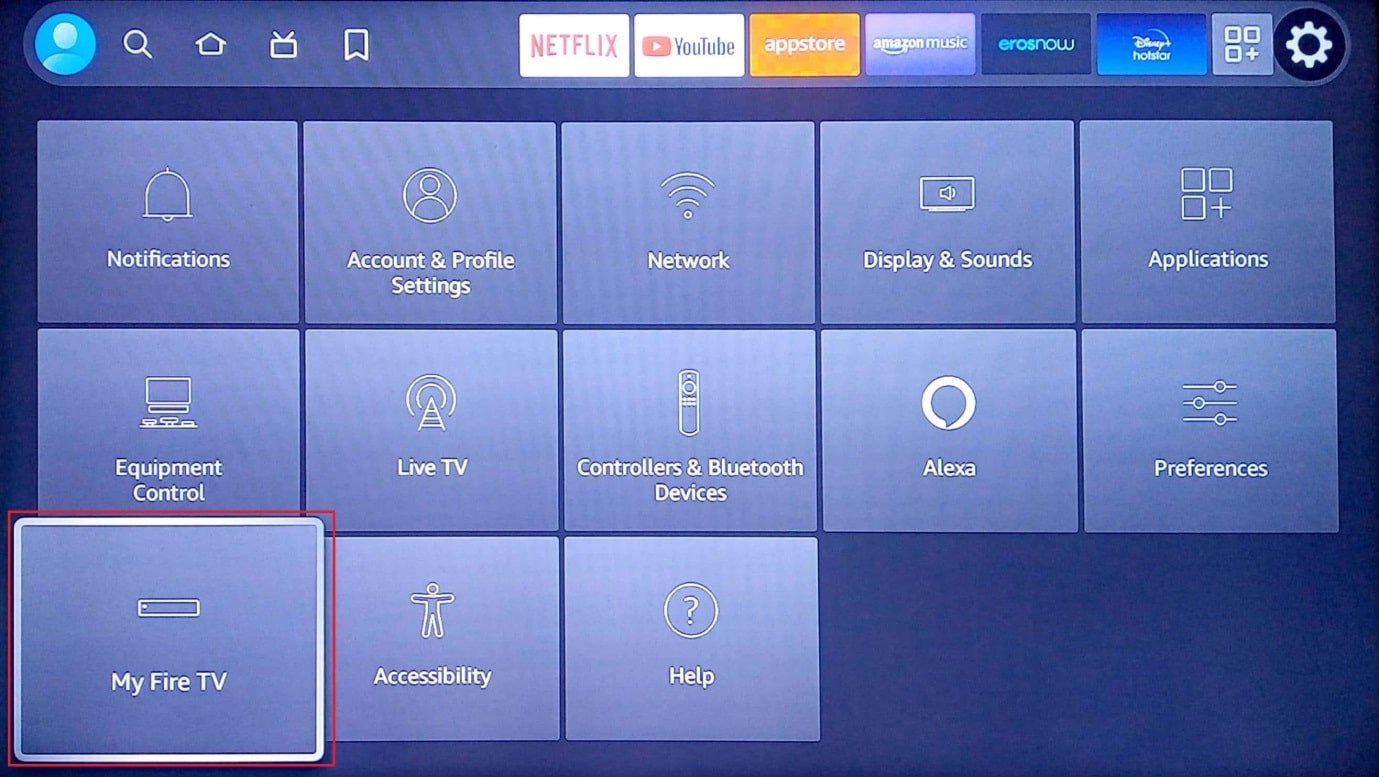
3. Выберите Сброс к заводским настройкам и введите свой PIN-код для входа, если будет предложено.
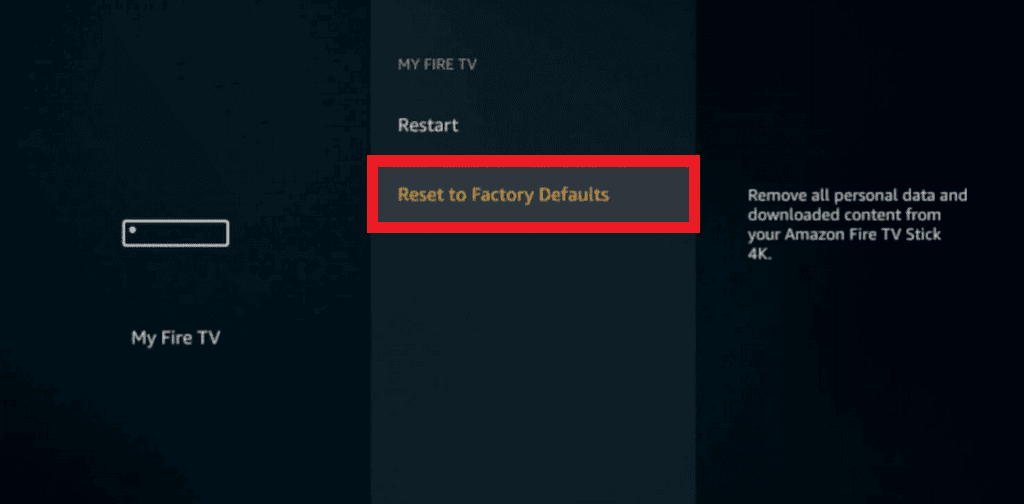
Примечание: Или вы можете нажать кнопку Назад кнопка+ Правая стрелка на пульте дистанционного управления Fire TV, чтобы войти в эту опцию. Fire TV будет сброшен после истечения таймера на экране, и проблема «Невозможно обновить Firestick 4K» исчезнет.
4. Выберите Сброс Кнопка для сброса прошивки Fire TV.
Читайте также: Что такое политика проверки биографических данных Amazon?
Способ 6: обратитесь в службу поддержки Amazon Fire TV
Если ни один из методов не помогает устранить проблему с невозможностью обновить Firestick 4K, попробуйте обратиться в службу поддержки. Команда поддержки Amazon Fire TV используя указанную здесь ссылку в веб-браузере по умолчанию. Вы также можете:
- Узнайте, есть ли у используемой вами Fire TV Stick история возвратов, указав дату покупки и другие данные, или
- Обратитесь к ним по вопросу обновления и обратитесь за профессиональной помощью.
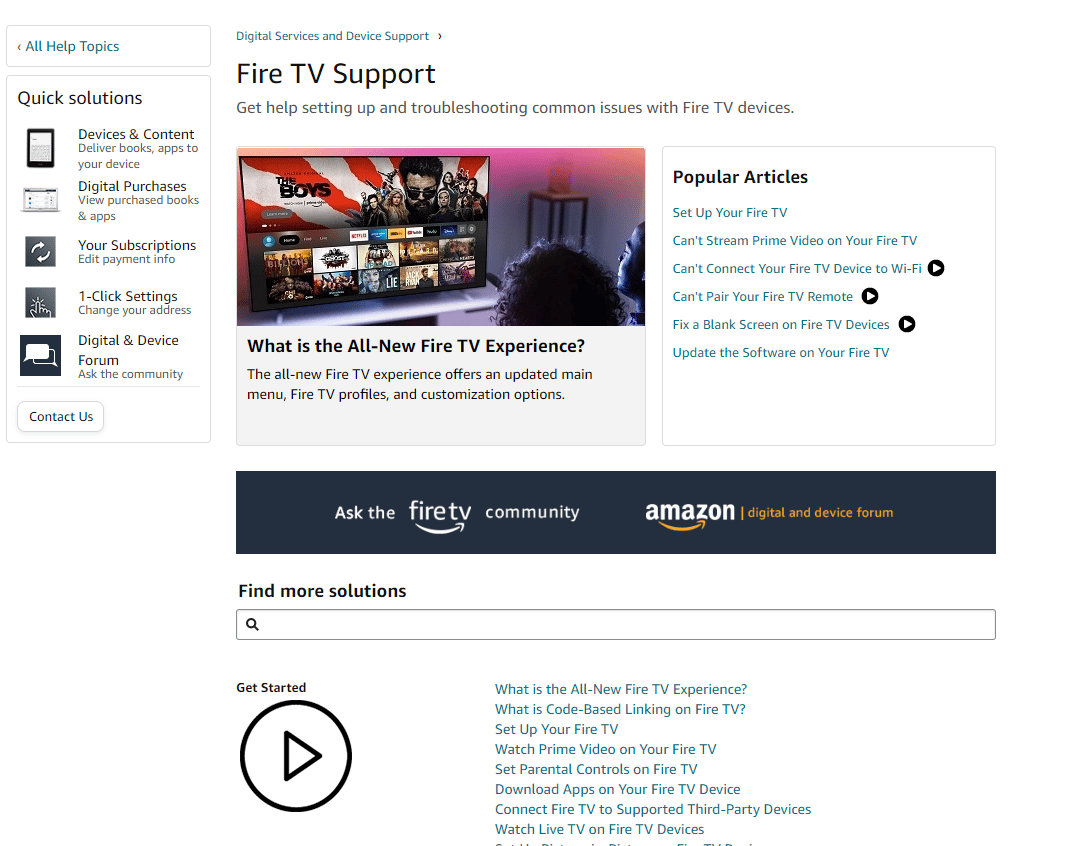
Рекомендуется:
В этой статье вы узнали, как исправить невозможно обновить проблему с Fire TV Stick 4K. Пожалуйста, сообщите нам свои предложения и вопросы в разделе комментариев, чтобы мы могли развеять ваши сомнения.